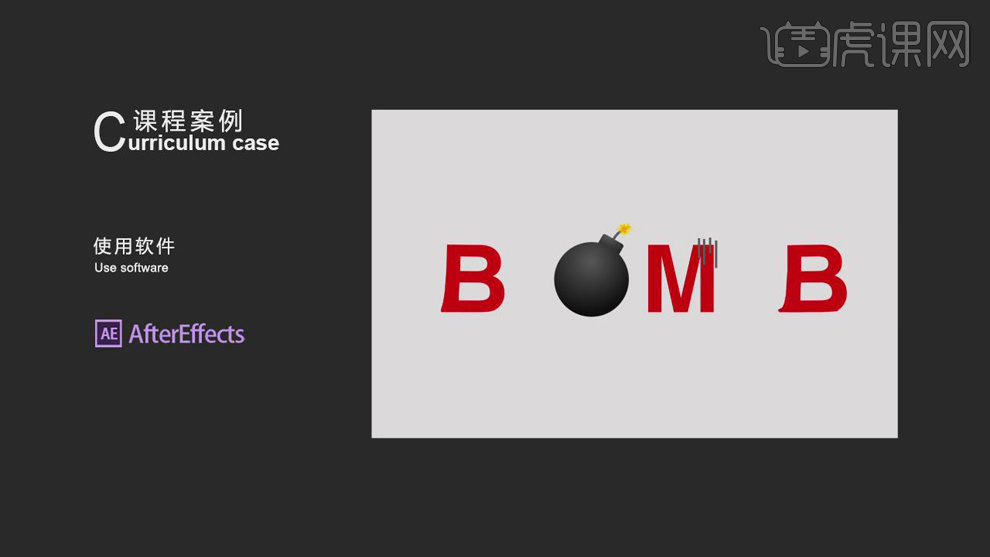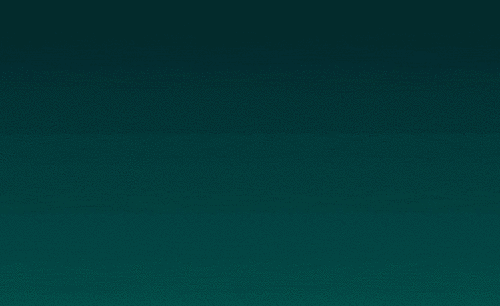ae爆炸特效
ae是我们经常用来设计特效的一个软件,ae制作爆炸特效的第一步就是先要使用干泥纹理图使用ctrl+shift+U功能进行取色、反转、调整色阶等等,然后点击滤镜、扭曲、球面化等等改善,下一步就是按ctrl+F俩次,将选中的区域复制出来,然后在背景面填充黑色,下一步使用软件当中的非锐化遮罩工具进行调整,下面让我们来详细的了解一下关于ae爆炸特效的知识介绍吧!
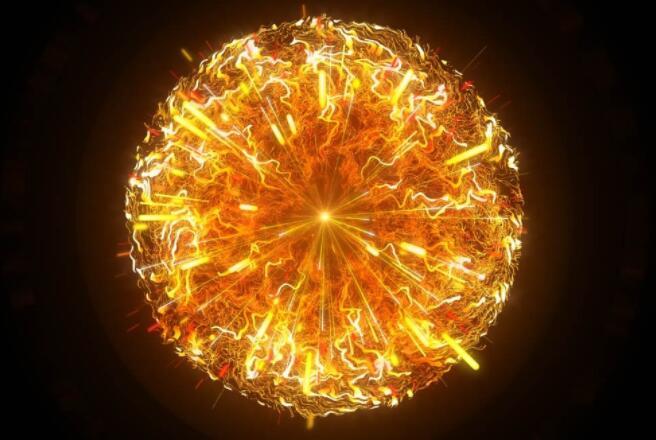
怎样制作星球爆炸效果
1.我们从网上下载干泥纹理图,【ctrl+shift+U】去色,【ctrl+I】反转,【ctrl+L】调整色阶。
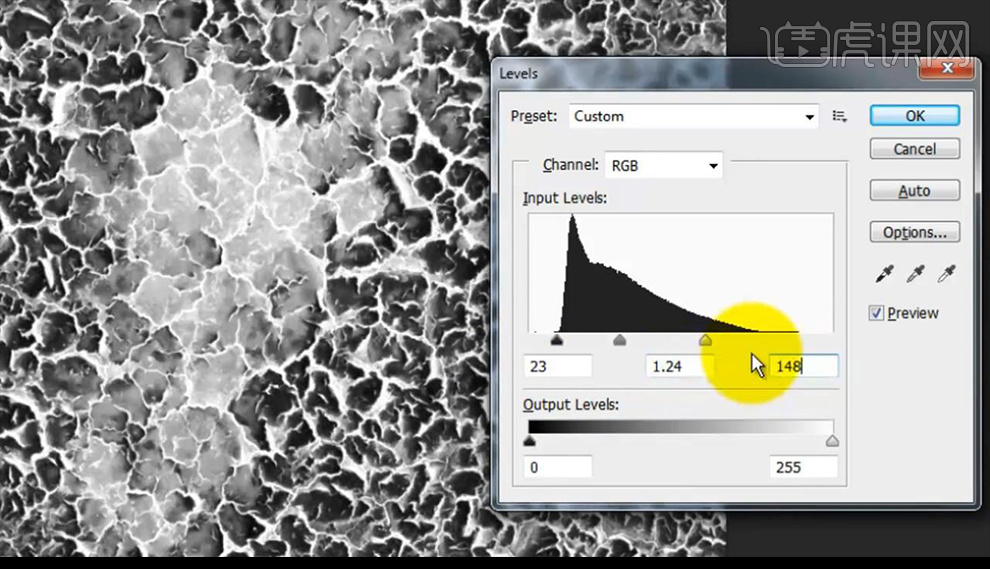
2.我们点击【滤镜】-【扭曲】-【球面化】。
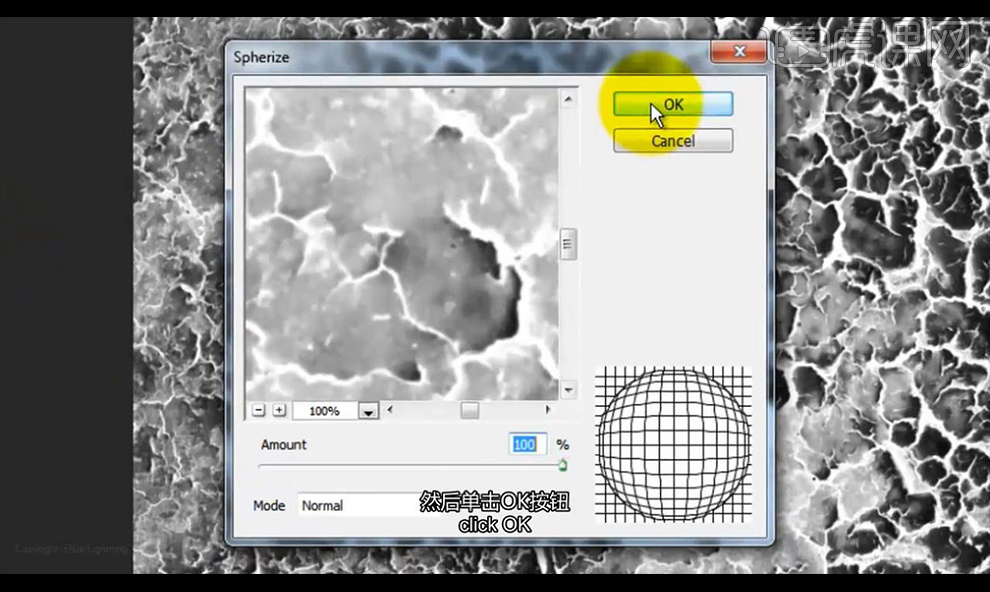
3.按【ctrl+F】两次,使用【圆形选框】选中中间圆形选区进行【ctrl+J】复制出来,背景填充黑色。
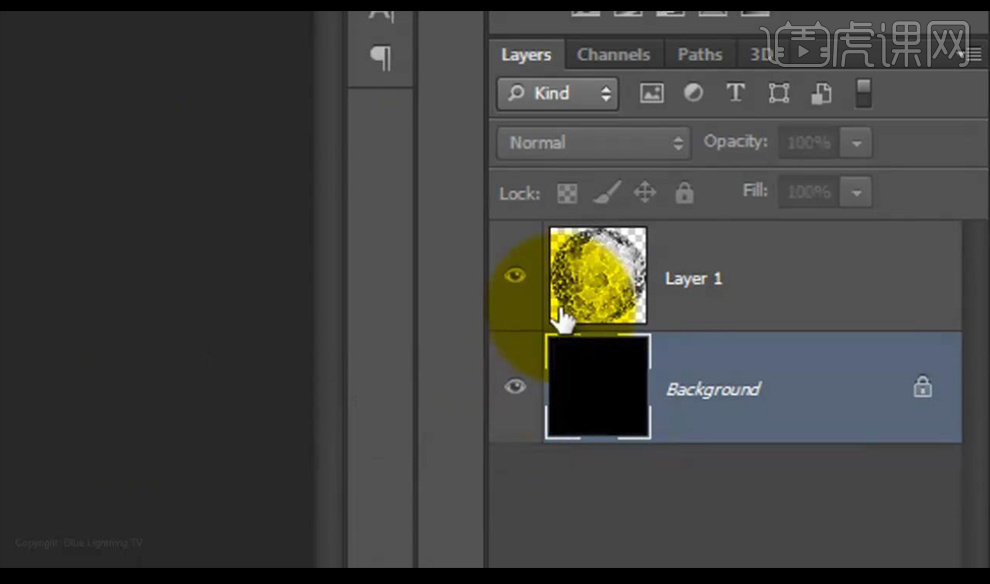
4.选中圆形图层,点击【滤镜】-【锐化】-【非锐化遮罩】。
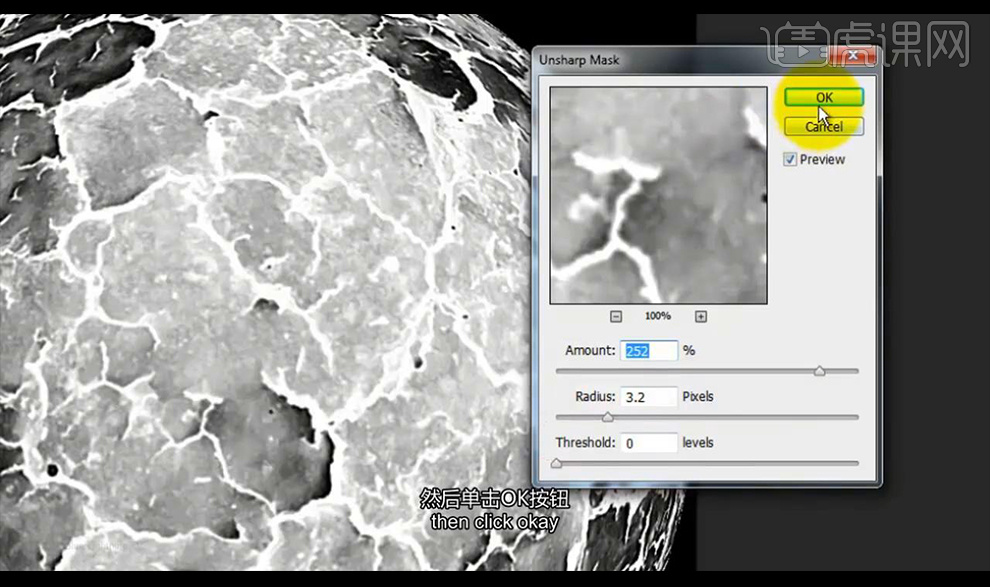
5.点击【图像】-【画布大小】调整如图所示。
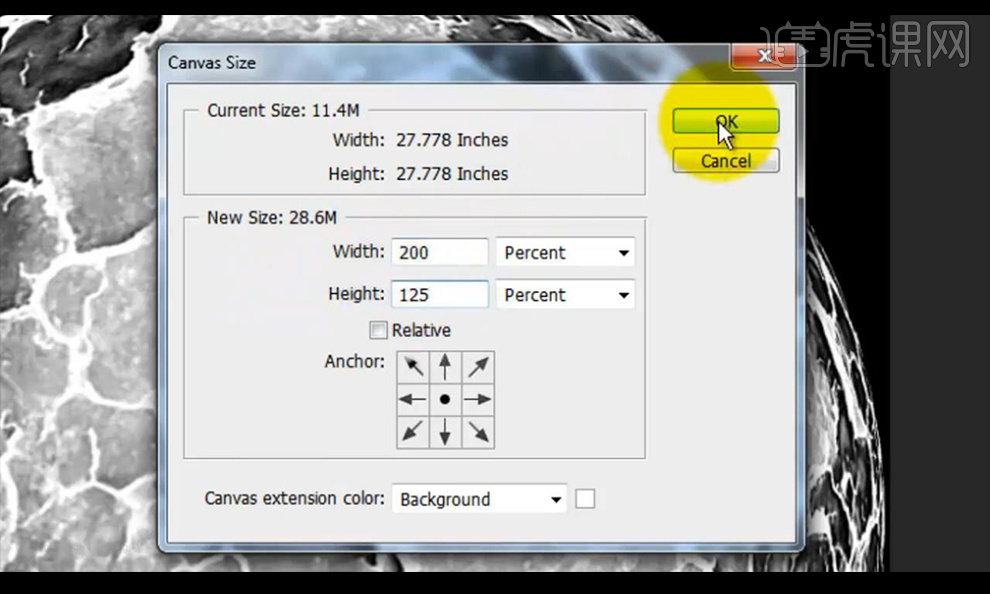
6.将背景图层填充黑色,然后合并上面圆形,【ctrl+O】,点击【滤镜】-【变形】-【极坐标】。
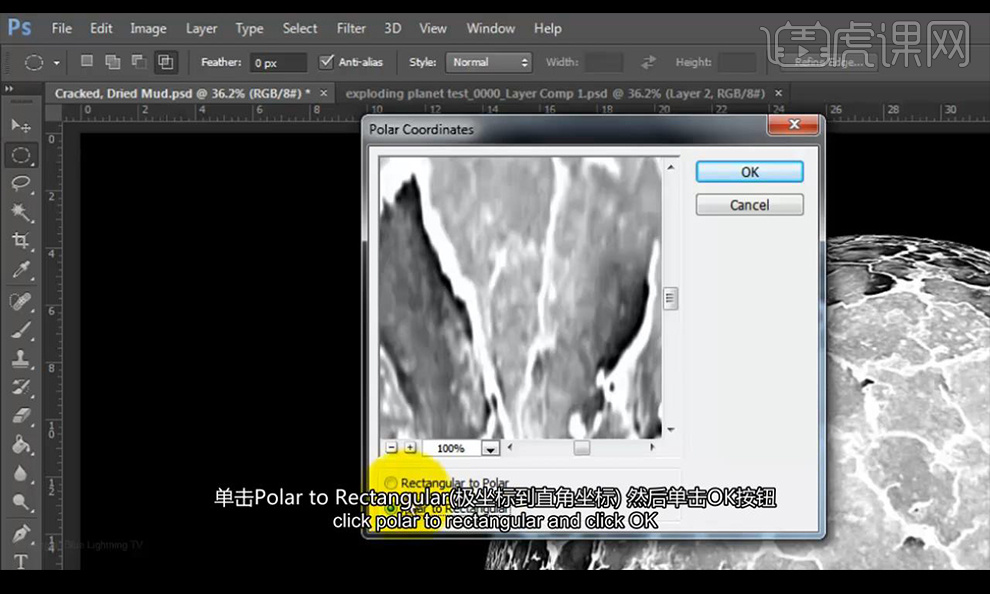
7.点击【图像】-【图像旋转】-【90度顺时针】,点击【滤镜】-【风格化】-【风】,【ctrl+F两次】。
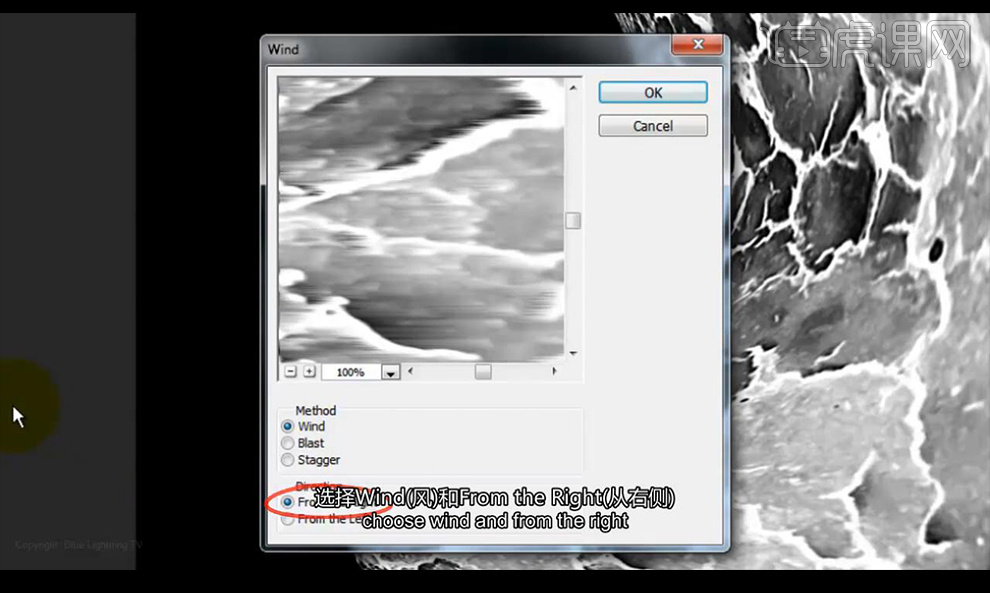
8.点击【图像】-【图像旋转】-【90度逆时针】,点击【滤镜】-【变形】-【极坐标】。
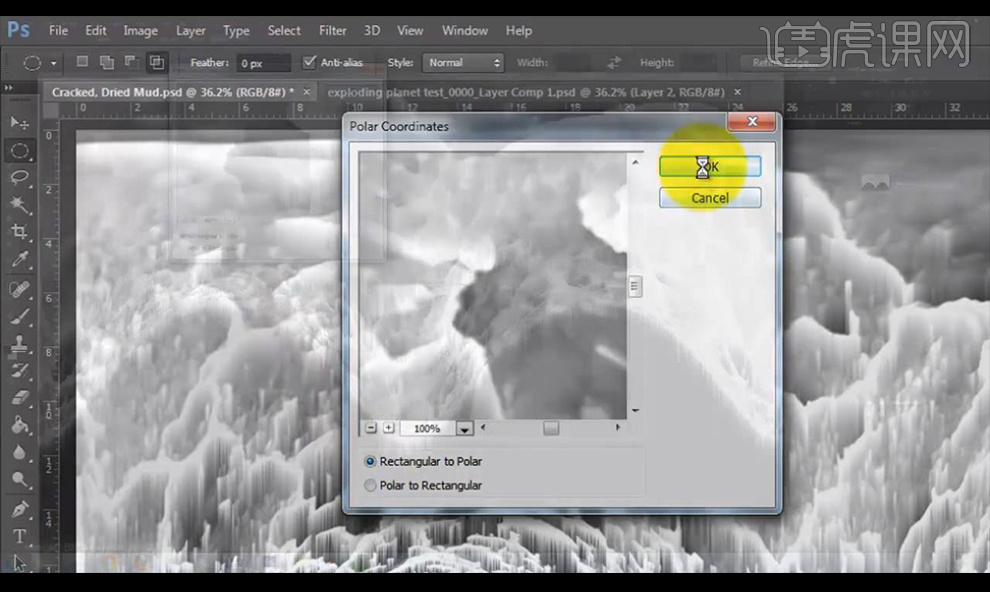
9.添加【色相饱和度】参数如图所示。
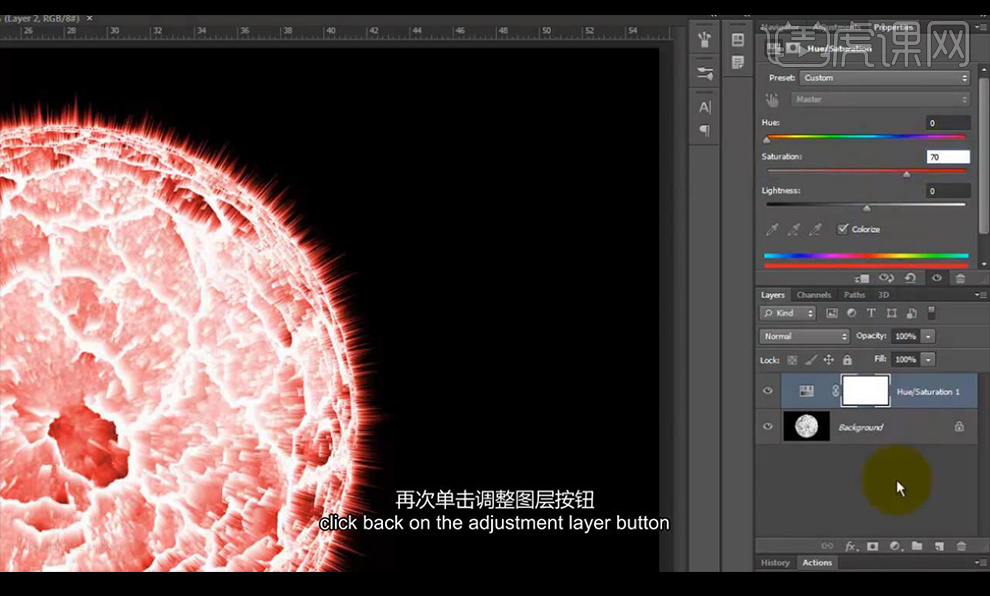
10.添加【色彩平衡】参数如图所示。
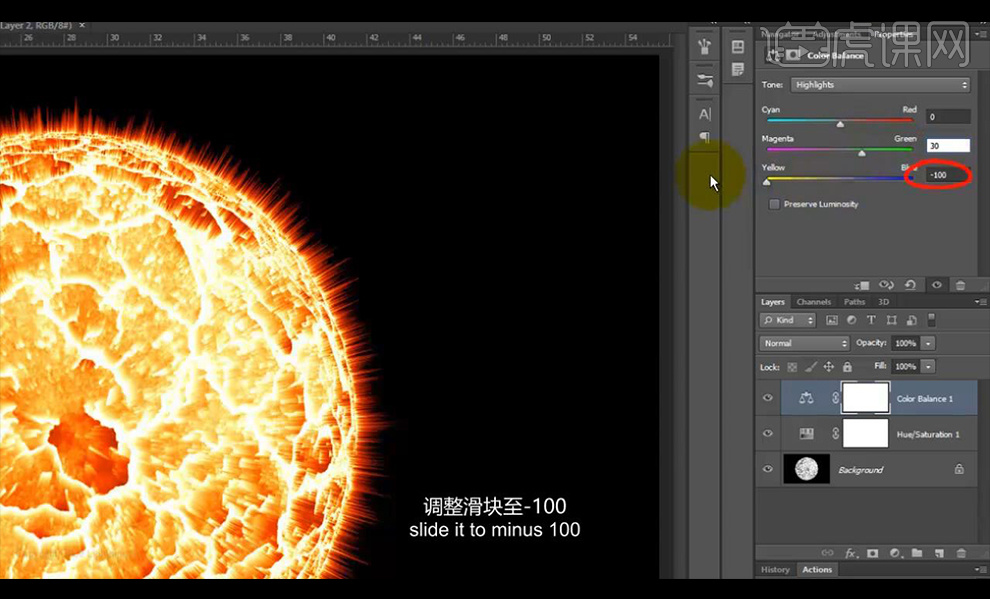
11.关闭两个调整层显示,选中背景层到【通道】选中选区,回到图层【Q】,制作底部两层扩散层效果如图所示。
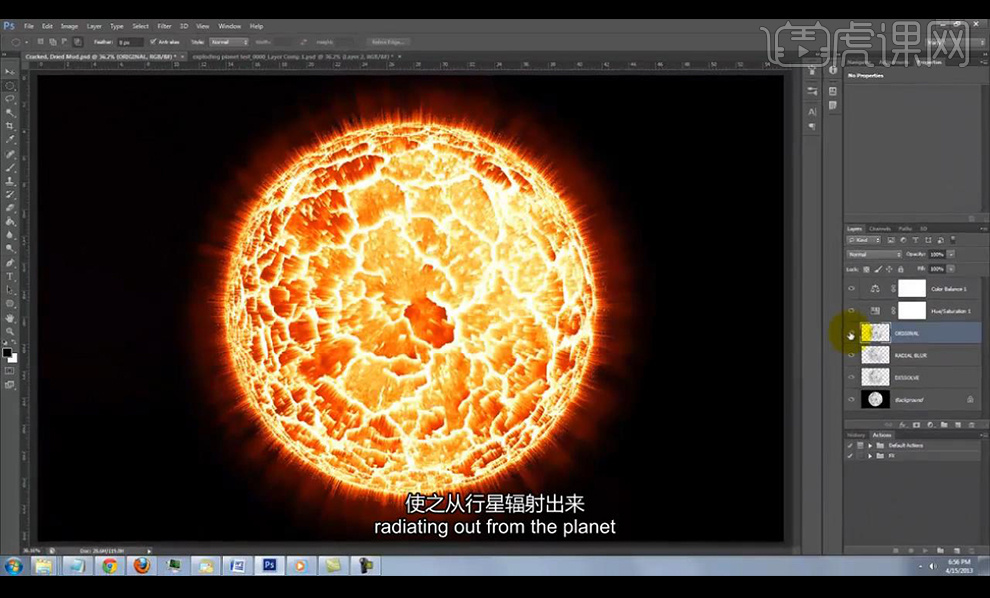
12.选中背景层填充黑色复制一层添加【云彩】,再调整【差异云】三次,添加【径向滤镜】降低不透明度。
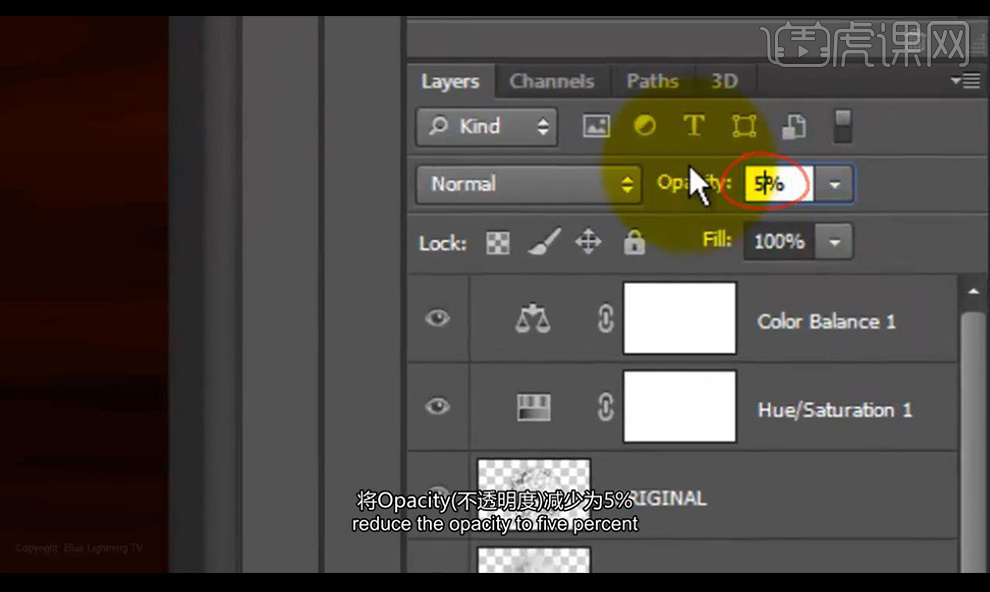
13.【ctrl+shift+Alt+E】盖印图层,我们新建文档将我们的图拖入摆放合适位置。
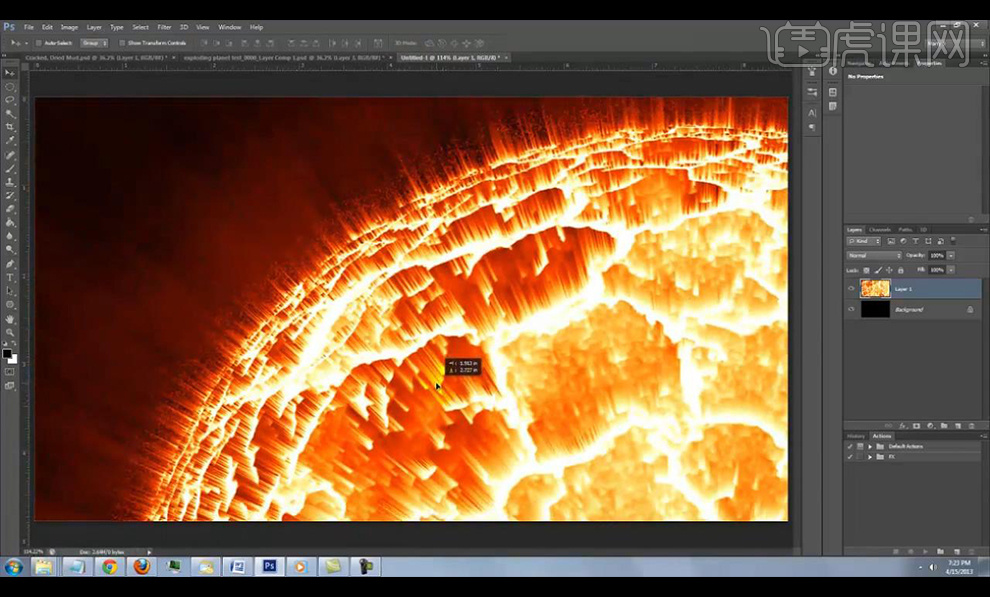
14.本节课结束。

怎么用AI和AE制作爆炸玉米动效
原图来自约翰强尼
1.首先在AI里把我们用到的元素分图层建好名称为玉米酱。
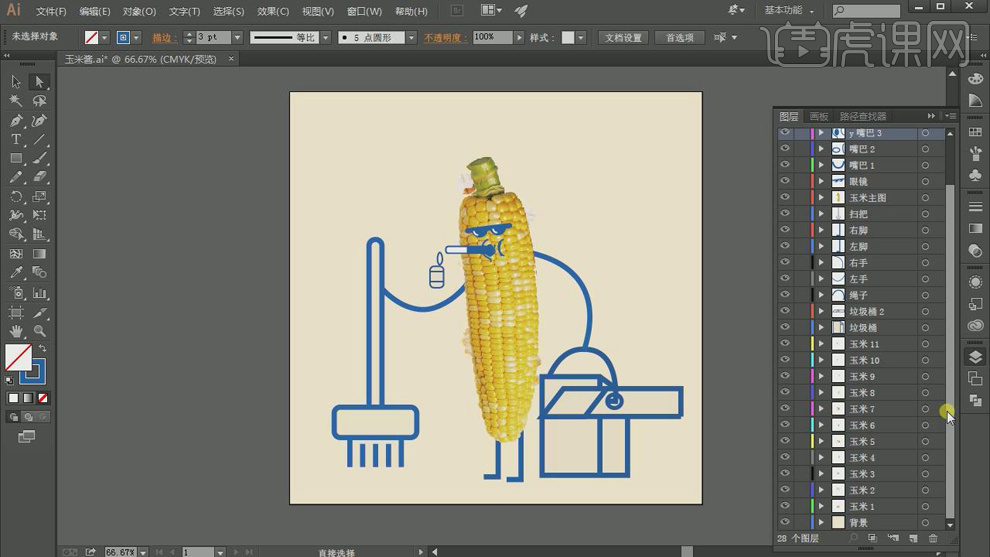
2.打开AE,【文件】-【导入】-【文件】,选择做好的AI文件,选择导入为合成。选中玉米酱合成复制粘贴一个玉米酱2。

3.在玉米酱合成中先把第一个动作中不需要的元素隐藏,然后选中AI图层左手,【右键】【从矢量图层创建形状】,这样才可以调整【路径】。创建好后,原图层就会被隐藏,没有创建形状就会被保留,我们跟不需要动的图层上个锁,不让它们乱动。

4.然后是给玉米的左手添加动作,找到【内容】——【路径】,我们给路径打上关键帧,点一下路径前面的小秒表就行了。(一秒里面有25帧)
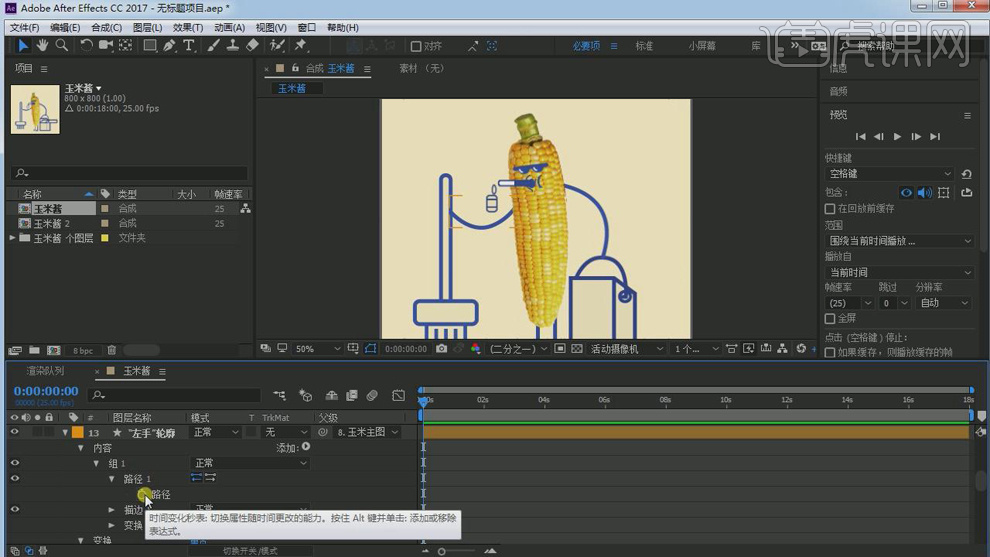
5.第一秒左手的动作一开始不动——下移——到玉米身后,(调整瞄点杠杆,做出动作)。
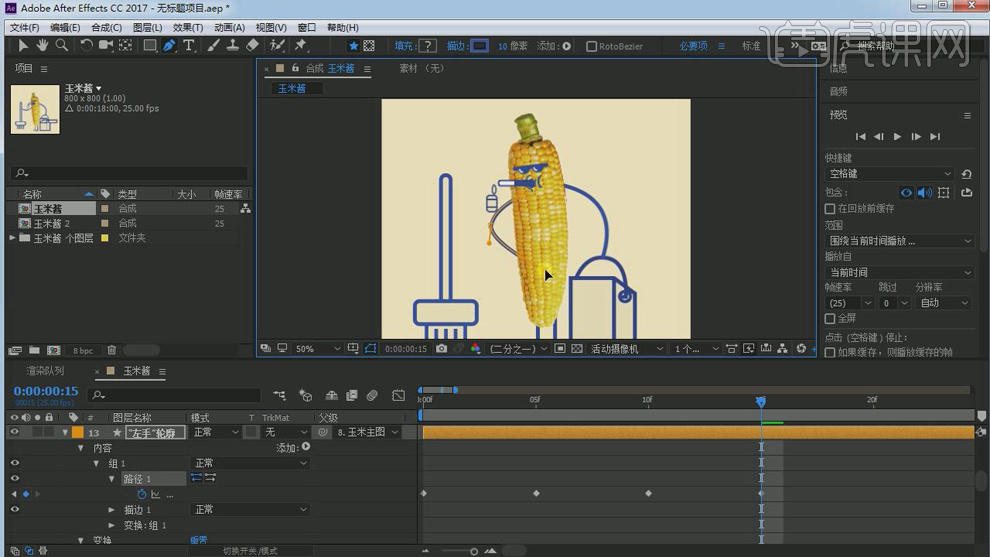
6.第二秒玉米身后——手返回——选择烟的图层位置移到左手上——左手上移到嘴巴——调整烟给【位置】打上关键帧,点一下位置前面的小秒表就行了——烟和左手一起到达嘴里。
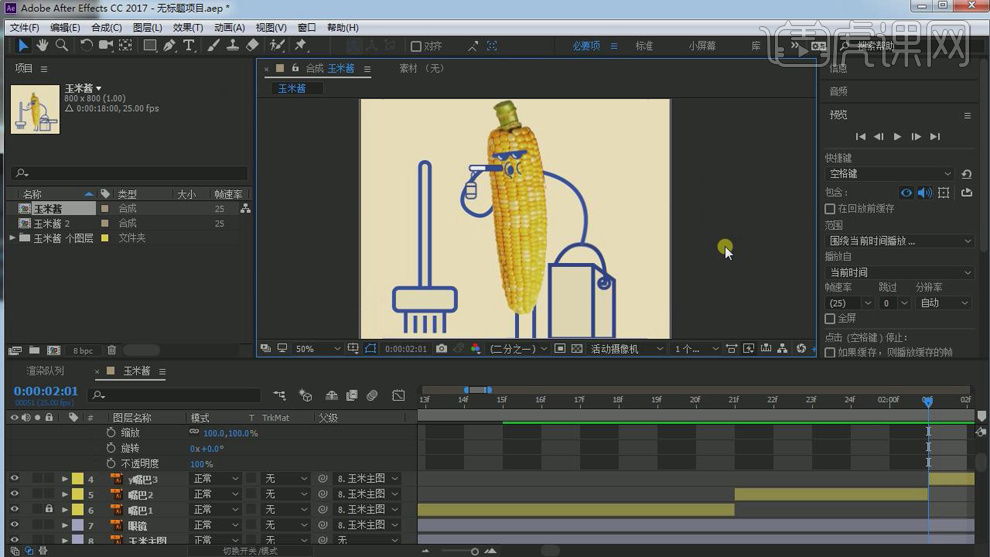
7.同时嘴巴有个撅起的动作,三个嘴巴的形态是在不同帧上面出现的。等三个形态同时出现的时候,左手将烟送到了嘴里。
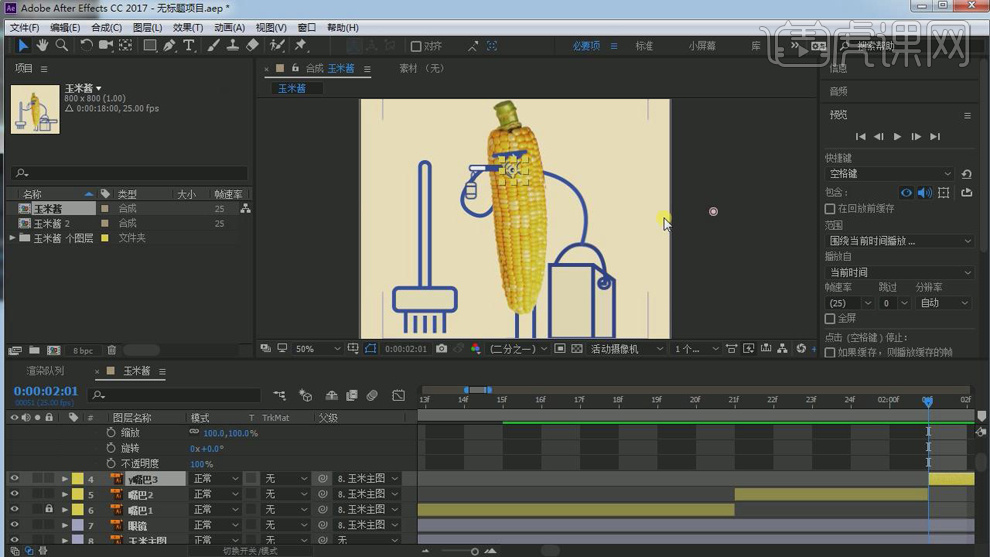
8.然后是调整左手路径添加关键帧到身后,在打火机的【位置】和【旋转】添加关键帧
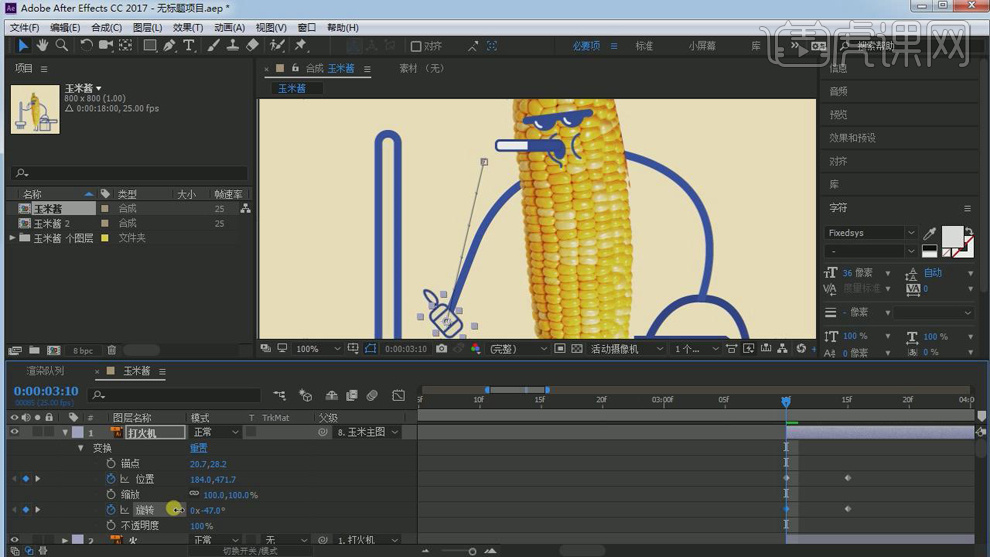
9.在和打火机相同的时间帧上给火图层添加【不透明度】的关键帧,点一下不透明度前面的小秒表就行了。在相同的时间帧范围内不透明度有0到100,在到100的时候给图层【火】添加【位置】关键帧,使其上移。
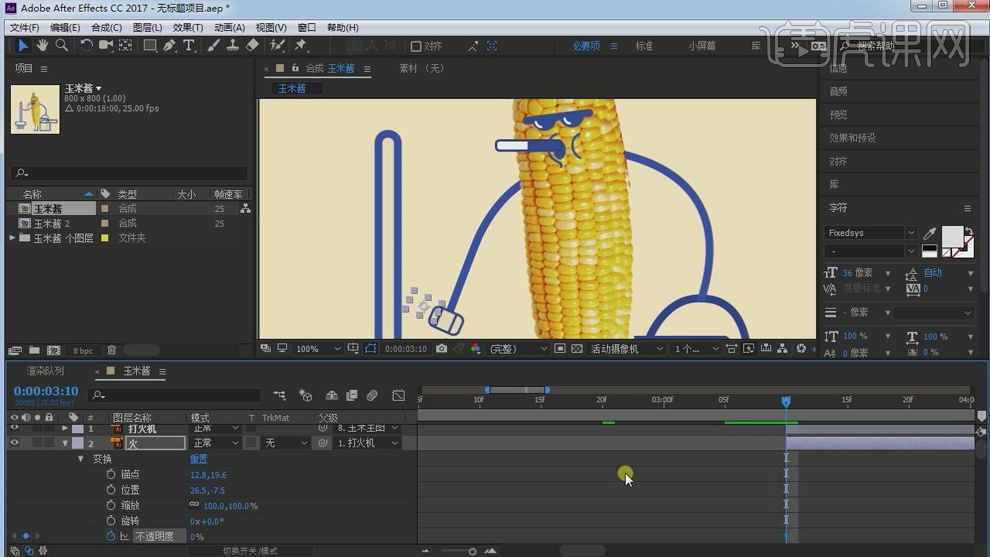
10.沿着时间帧往后【火】图层的【不透明度】由100降为0,同时也打开【缩放】和【旋转】的关键帧随着【不透明度】在相同的时间帧上一起调整。
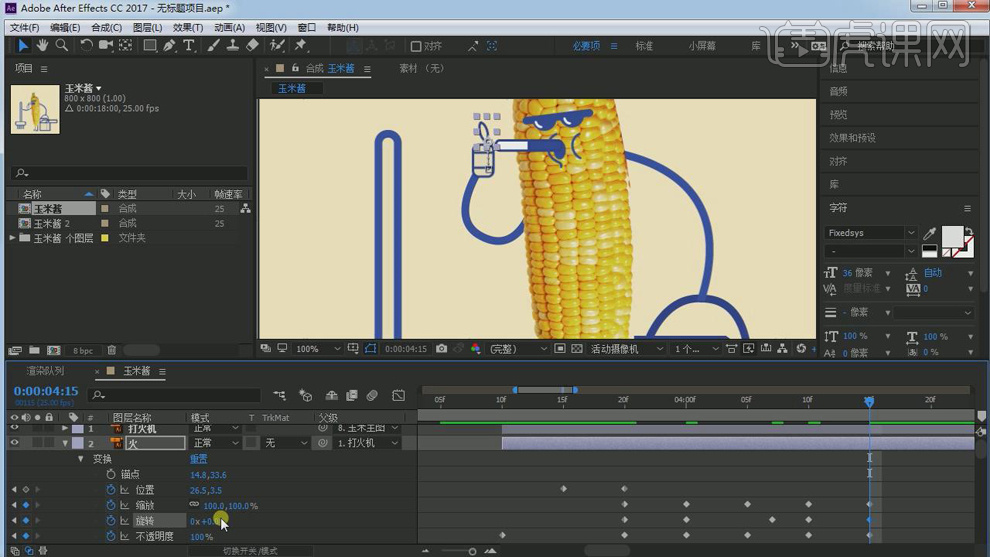
11.选中烟的图层【位置】前移一点接触到火。

12.给烟图层添加【蒙版】——打开【蒙版扩展】关键帧,随着时间帧像素由0调到-129。
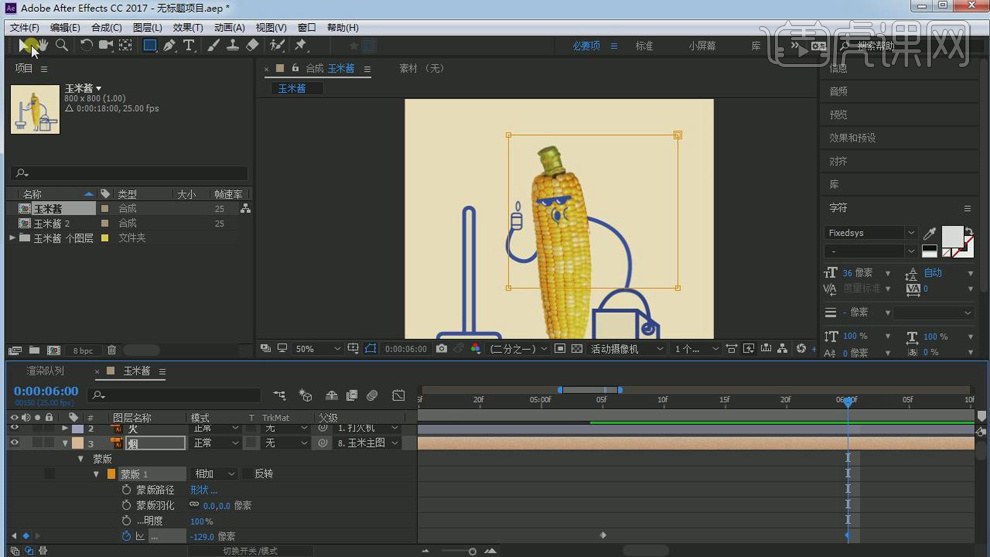
13.前半部分结束玉米变成爆米花了,除了爆米花和和扫帚、垃圾桶、背景之外。其他的图层全部隐藏。
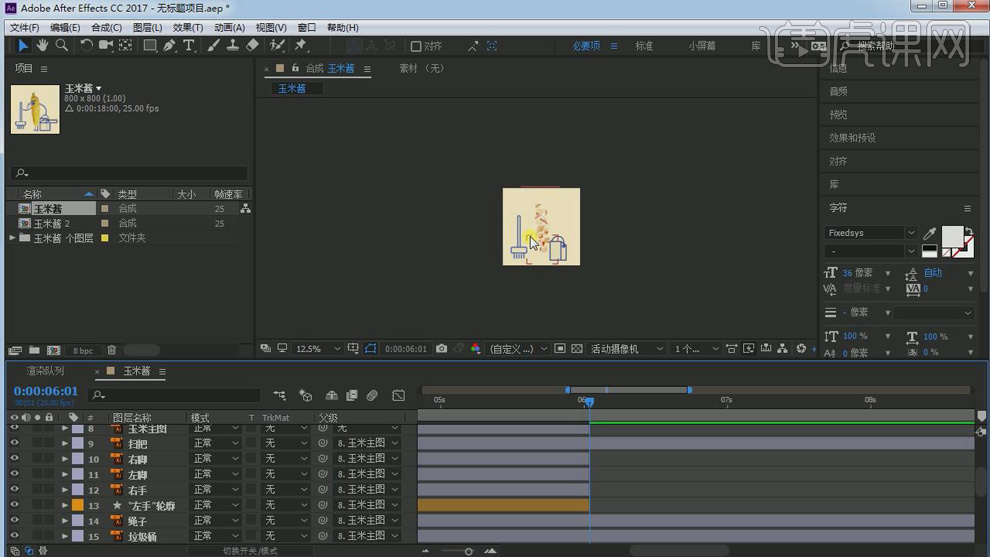
14.选中所有的爆米花添加【位置】关键帧。时间往后移动2秒把所有的爆米花位置移到不同的地方。
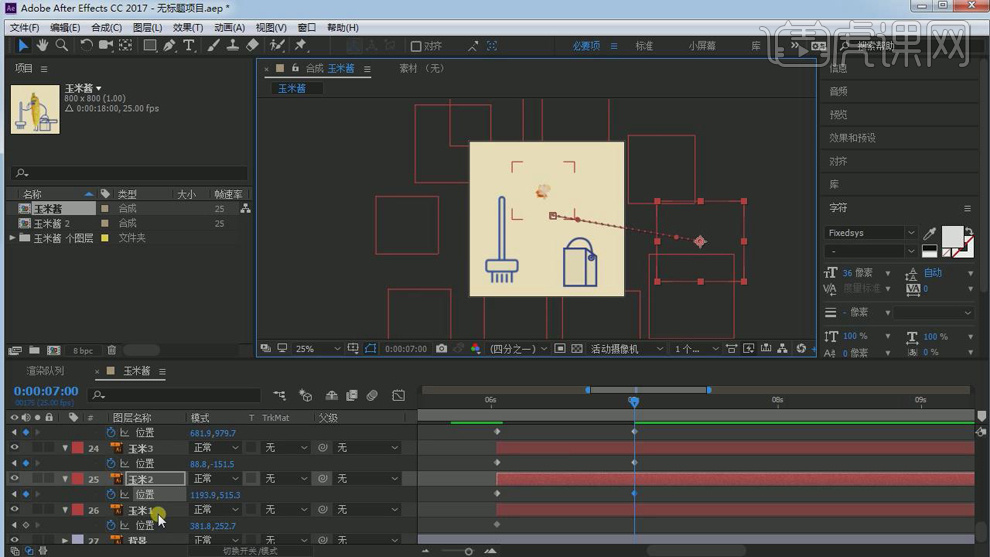
15.选中扫把的图层在爆米花飞到扫把上的时间帧上给扫把添加【位置】和【旋转】的关键帧,随着爆米花的时间帧飞出的动作。
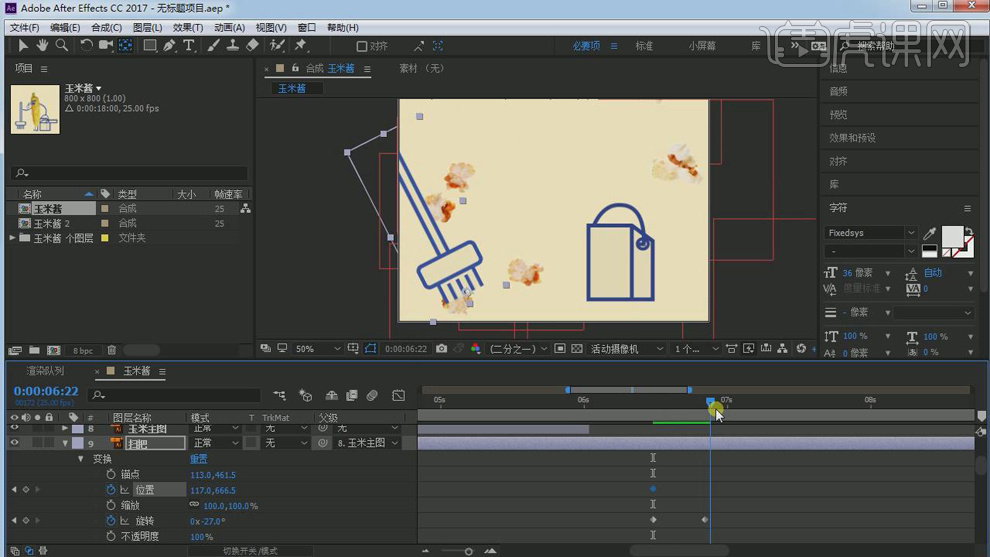
16.同理在相同的时间帧上给垃圾桶也添加【位置】和【旋转】的关键帧,随着爆米花的时间帧飞出的动作。
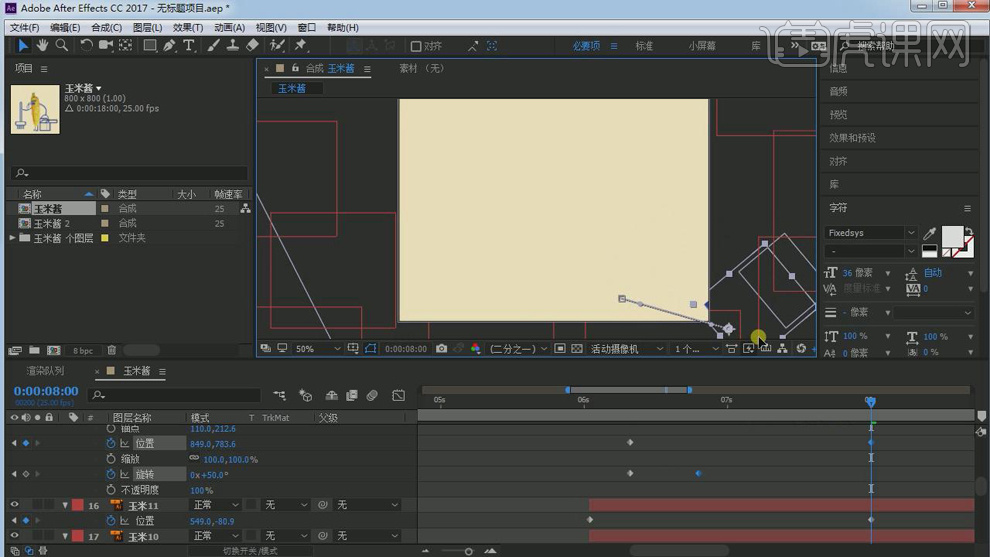
17.上半部分的动作就完成了,显示所有的图层全选图层【Ctrl+Shift+C】创建一个预合成,命名为第一幕。
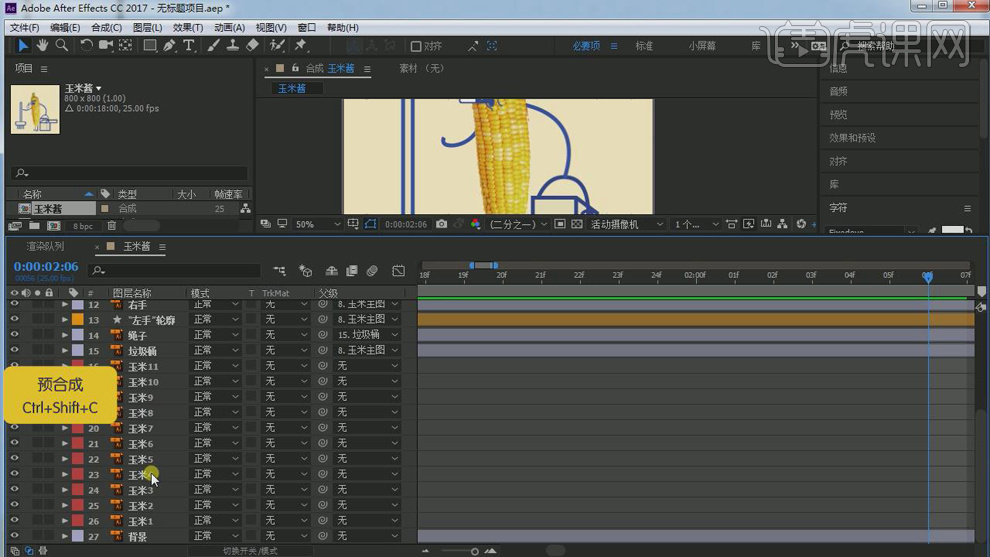
18.选中一开始复制的玉米酱2,吧不需要用的图层删去,比如嘴巴只需要留一个微笑嘴。烟,打火机、火都需要删除。
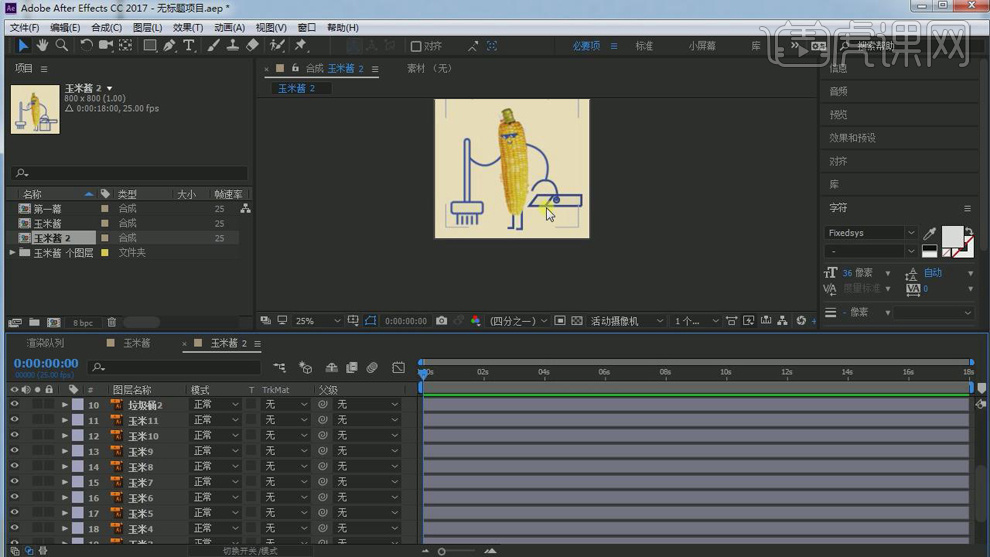
19.垃圾桶的绳子图层【右键】【从矢量图层创建形状】,找到【内容】——【路径】调整一下。
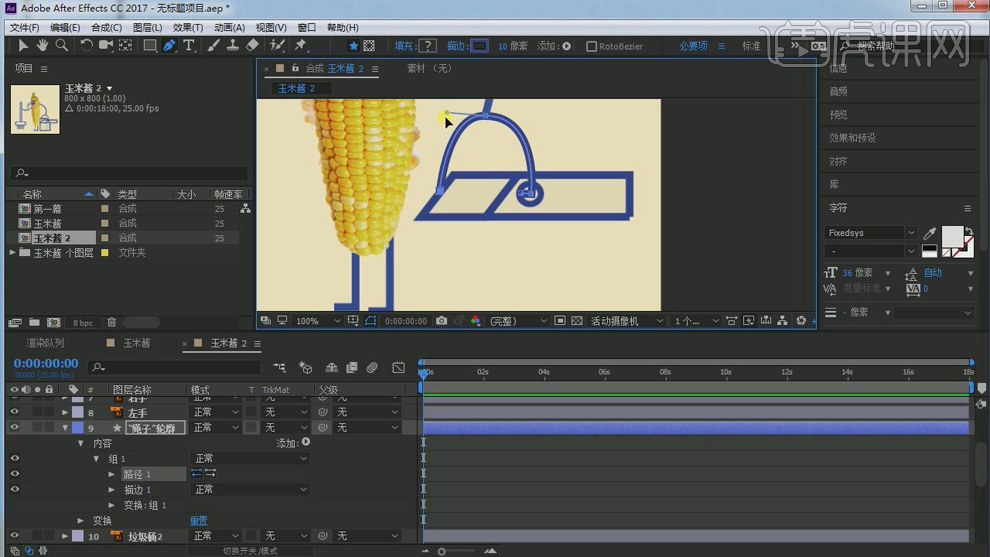
20.需要统一的都链接到玉米主图上。
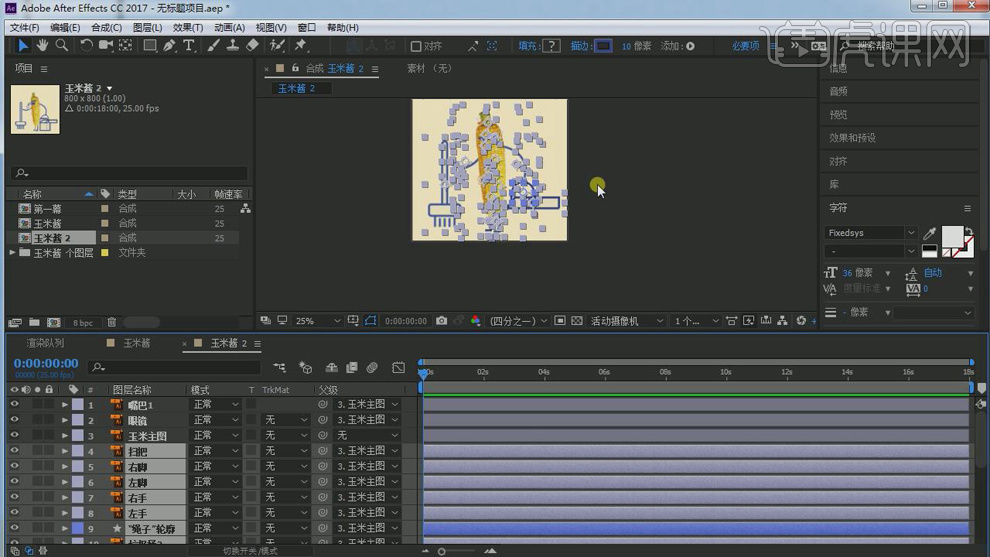
21.调整图层顺序,把玉米粒放在最上层,添加【位置】时间帧,随着时间线玉米粒从上到下再有一个反弹力的上下的位置移动,添加多个时间点。另一颗也是同理添加【位置】时间帧,做一个掉落的动作。两个的时间线是同时段的。
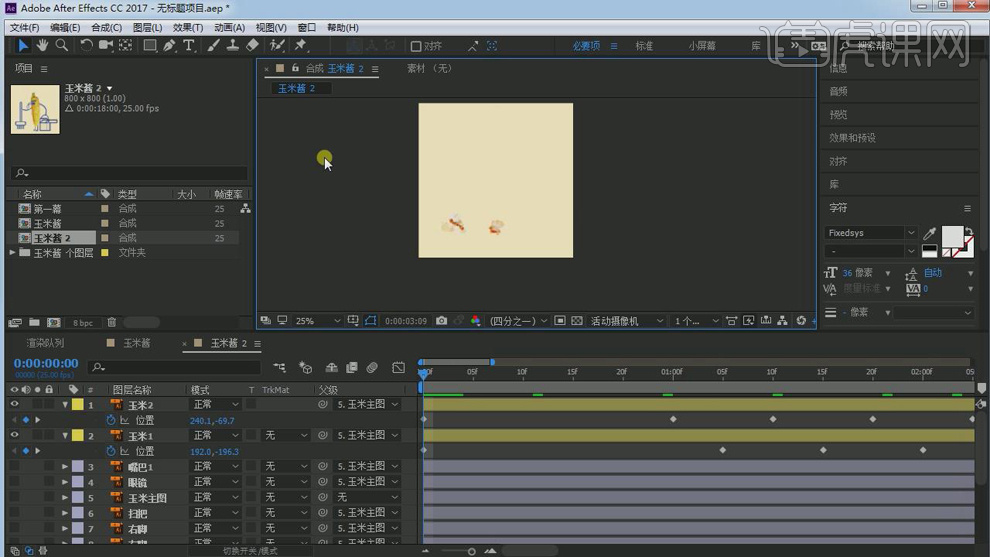
22.取消两个玉米粒的主图链接,把【玉米主图】【位置】移到画面外。
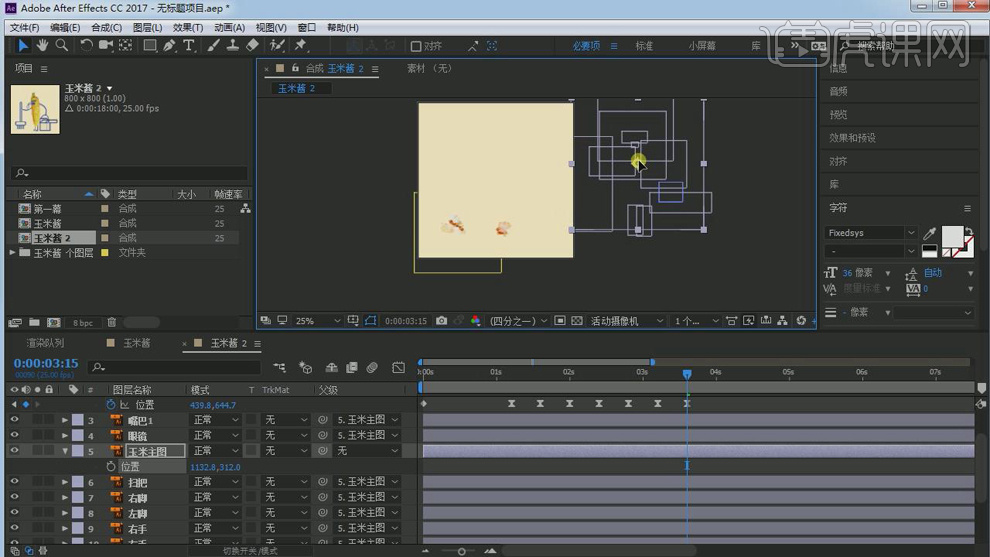
23.添加【玉米主图】【位置】时间帧,将【右手】图层【右键】【从矢量图层创建形状】,找到【内容】——【路径】调整一下。垃圾桶位置下移。玉米主图进入画面。
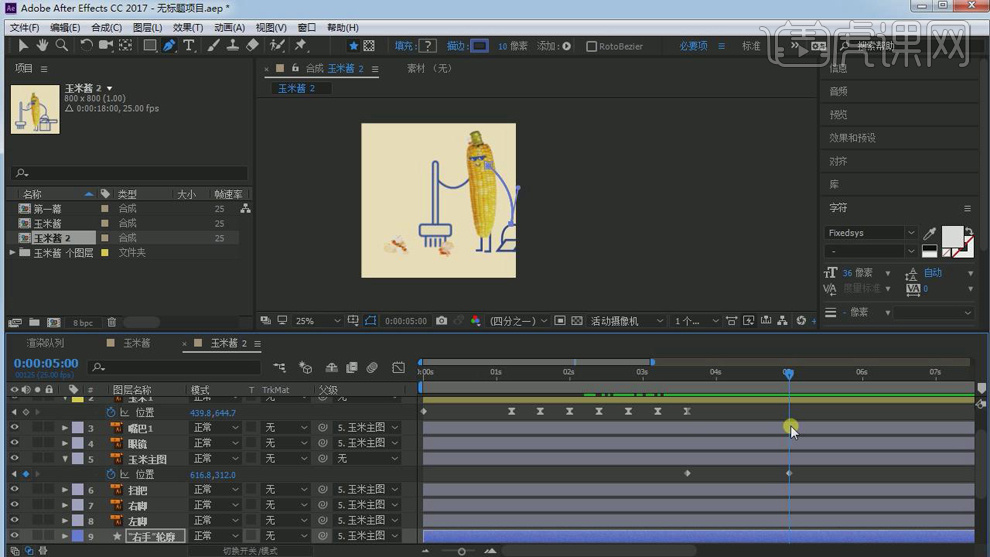
24.选中【左脚】、【右脚】图层添加【旋转】时间帧分别加40度和-40度,时间线往后调整左右脚旋转角度,选中时间点延时间线复制一组动作。
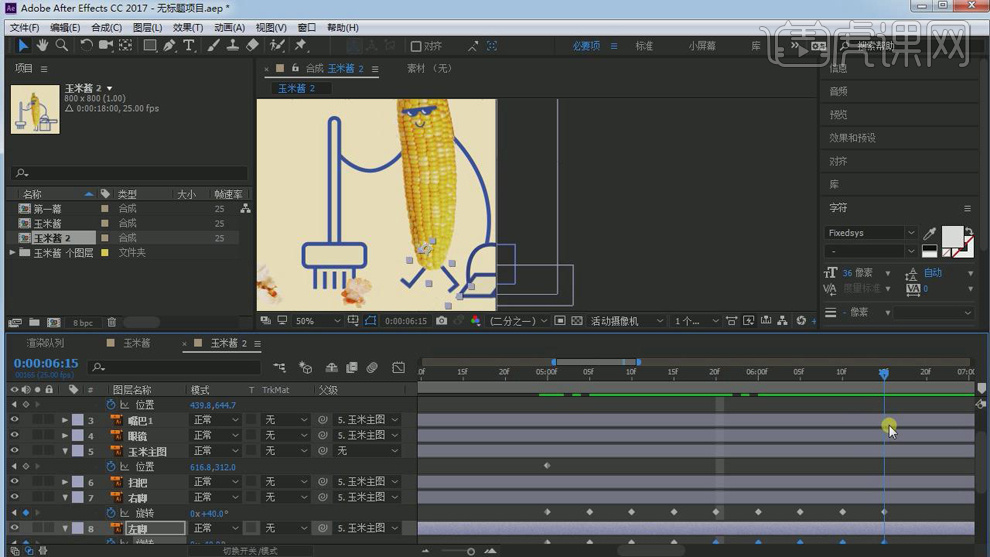
25.选中扫把添加【旋转】时间帧,随着扫把的旋转给玉米粒1添加【位置】【缩放】关键帧,使其随着扫把的旋转进入垃圾桶。
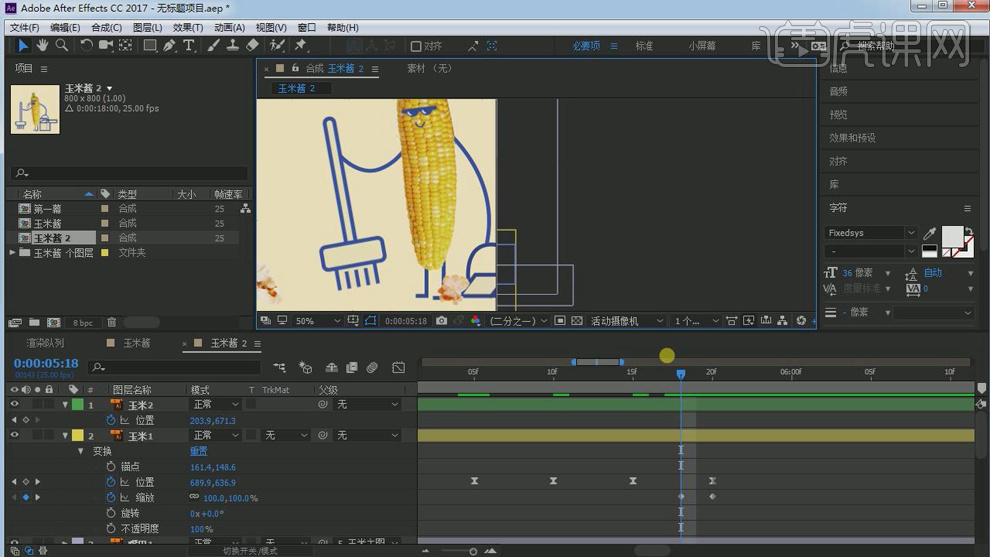
26.玉米主图的【位置】随着时间前移。同时复制24的动作还有把玉米粒1的动作复制到玉米粒2上。
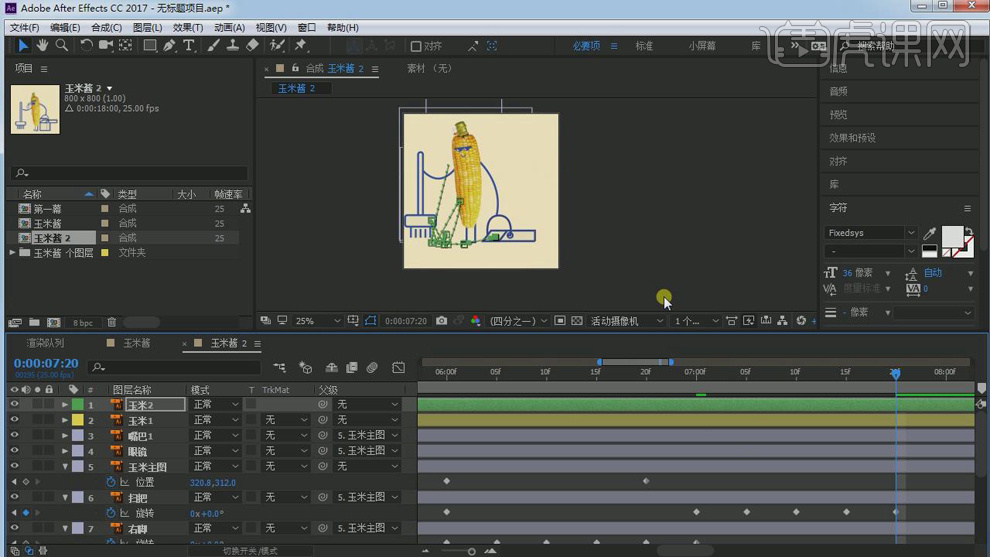
27.【玉米主图】【位置】时间帧后移,把【玉米主图】【位置】移到画面外。

28.选中所有图层【Ctrl+Shift+C】建立预合成,命名为第二幕。
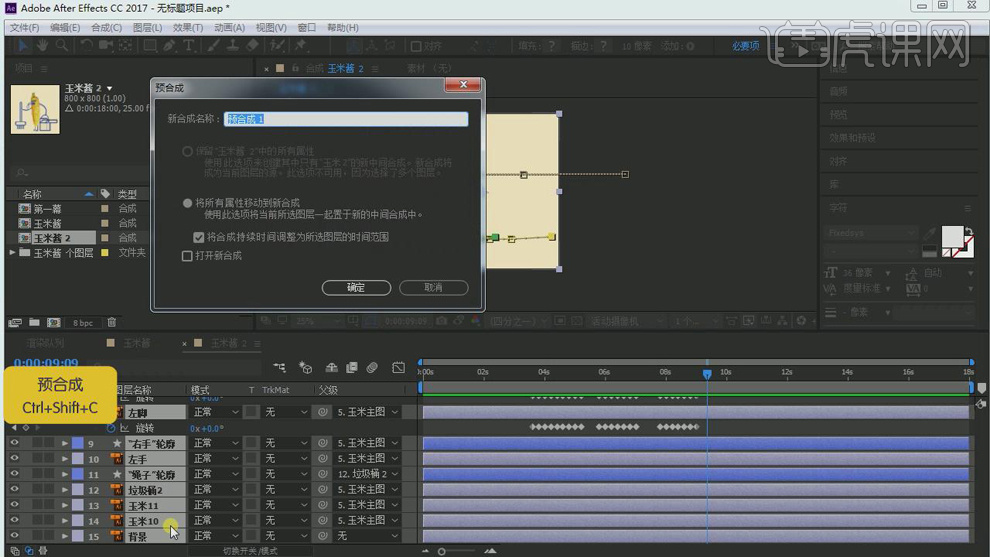
29.将第二幕和第一幕合到一起,第一幕在上面。
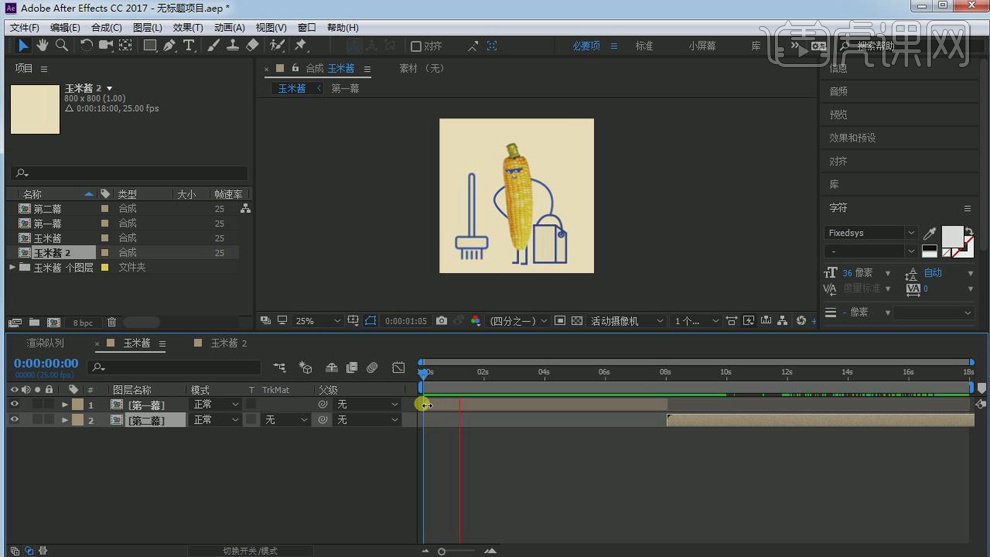
30.最终效果如图所示 。
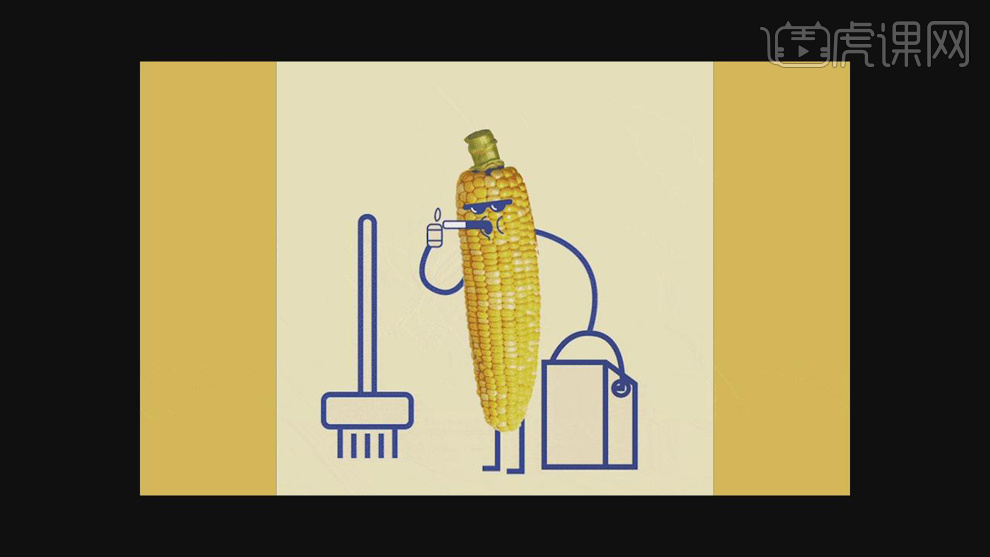
AE如何设计爆炸动效
1.打开软件AE,新建一个合成,新建一个纯色层,使用【椭圆工具】先画一个圆,【Ctrl+D】复制一层小球,使用【钢笔工具】绘制一个蒙版将蒙版2的模式改为【相减】。

2.在【Ctrl+D】复制一层在【效果和预设】中搜索【梯度渐变】拖动添加,将图层选中【Alpha遮罩】。
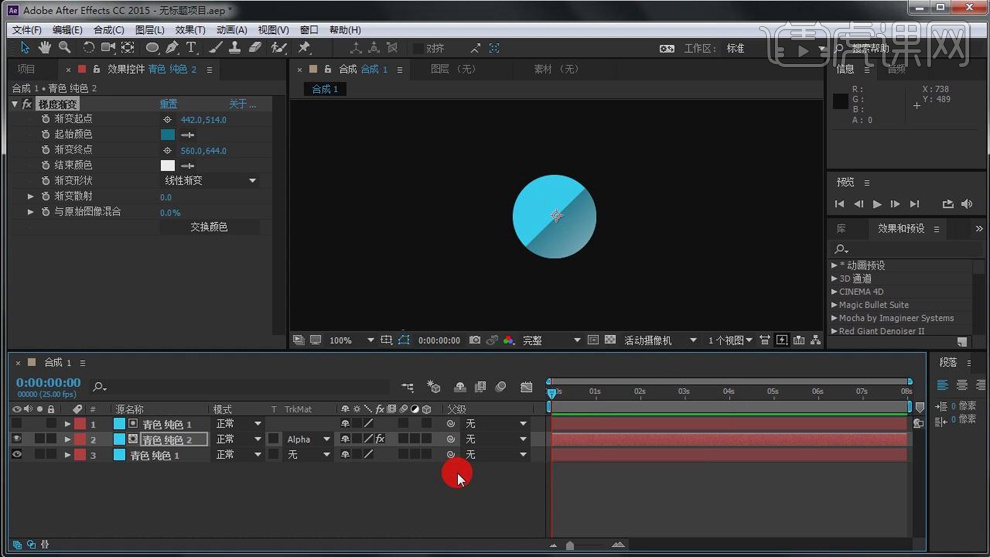
3.新建纯色图层,使用【钢笔工具】按【Shift】键画一条垂直的线,再将锚点闭合成三角形,在【效果】-【生成】-【勾画】进行参数设置。给【长度】设为0.43打上关键帧,后移几帧再将【长度】设为0打上关键帧。再给【旋转】打上关键帧。
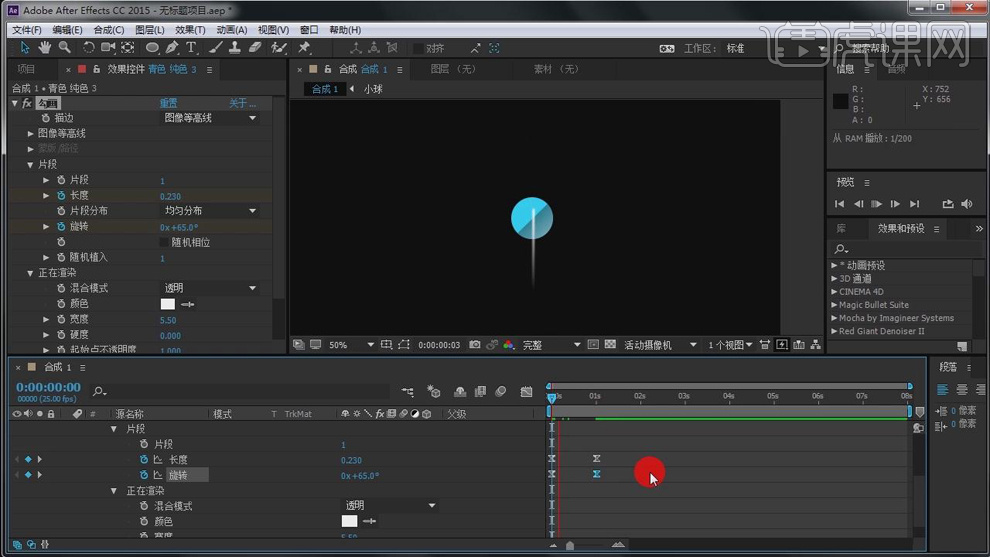
4.给小球的【旋转】设为0度打上关键帧,后移几帧将【旋转】设为360度再打上关键帧。再给【缩放】设为0打上关键帧,后移几帧设为100再打上关键帧。
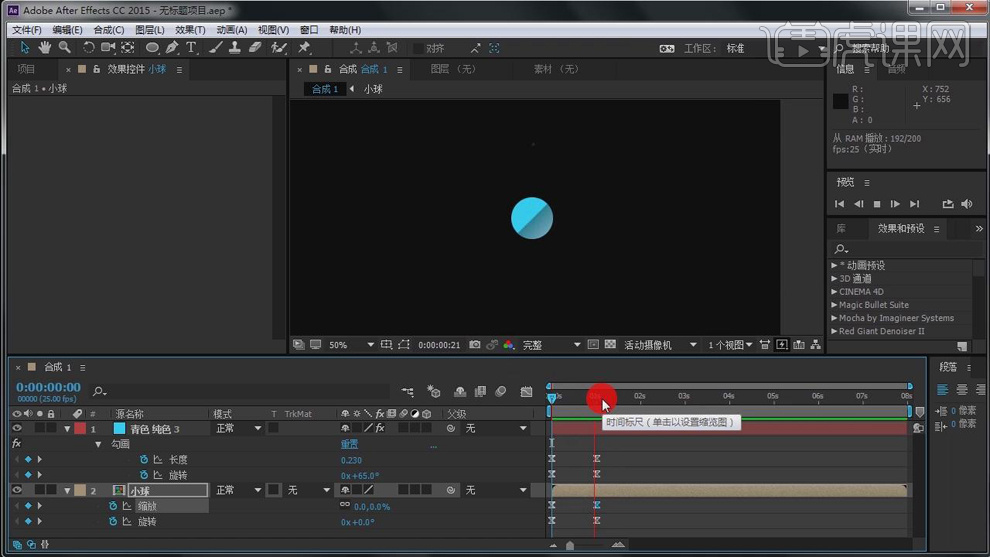
5.在连续复制几个纯色层将【旋转】设为-10度每复制一个【旋转】降低10度,复制5层。再将时间轴错开。
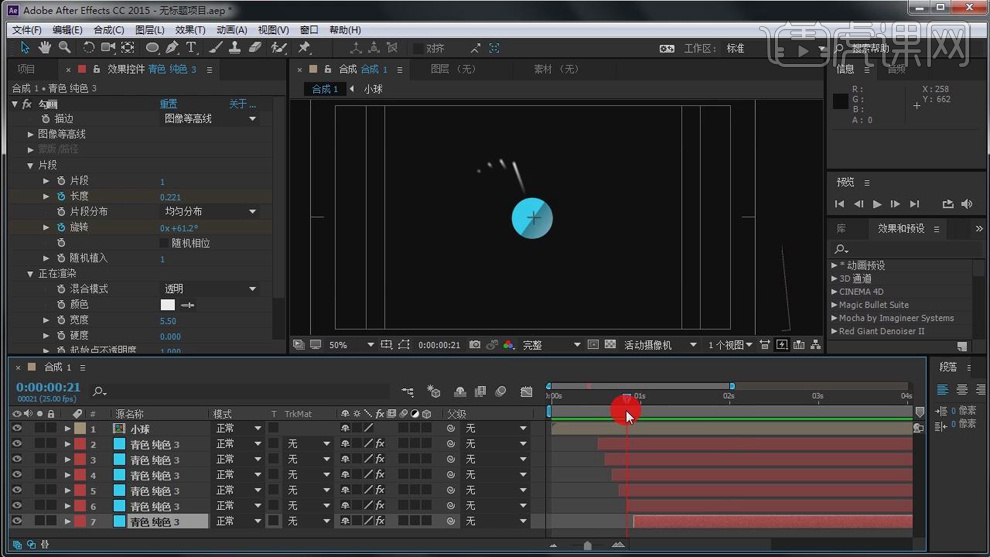
6.将6层纯色层新建一个预合成命名为点,【Ctrl+D】复制一层将【旋转】设为180度。
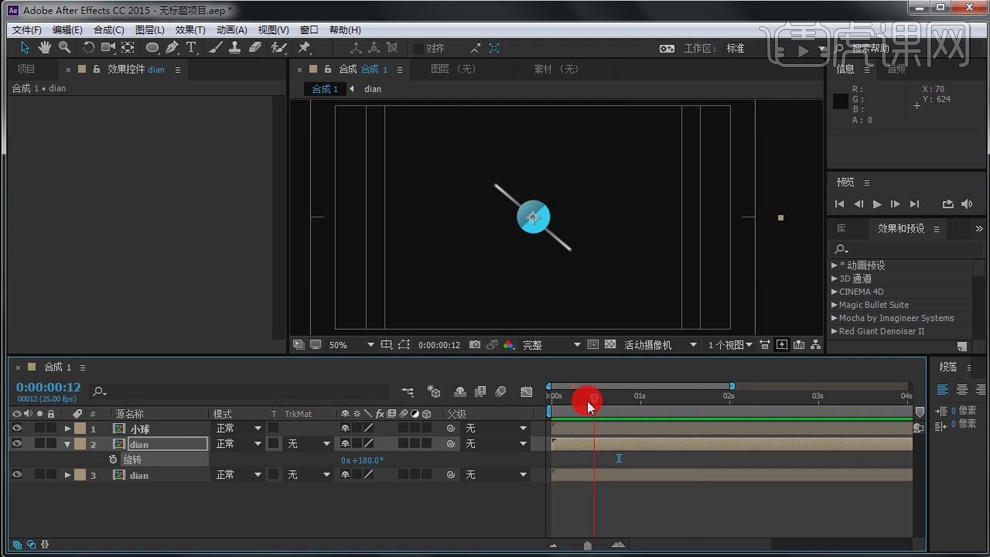
7.新建一个纯色层,画一个椭圆,在【效果】-【生成】-【勾画】进行参数设置,给【旋转】设为-136度打上关键帧,后移几帧设为1周77度再打上关键帧。将【长度】为0打上关键帧,后移几帧设为0.14在打上关键帧,后移几帧设为0在打上关键帧。
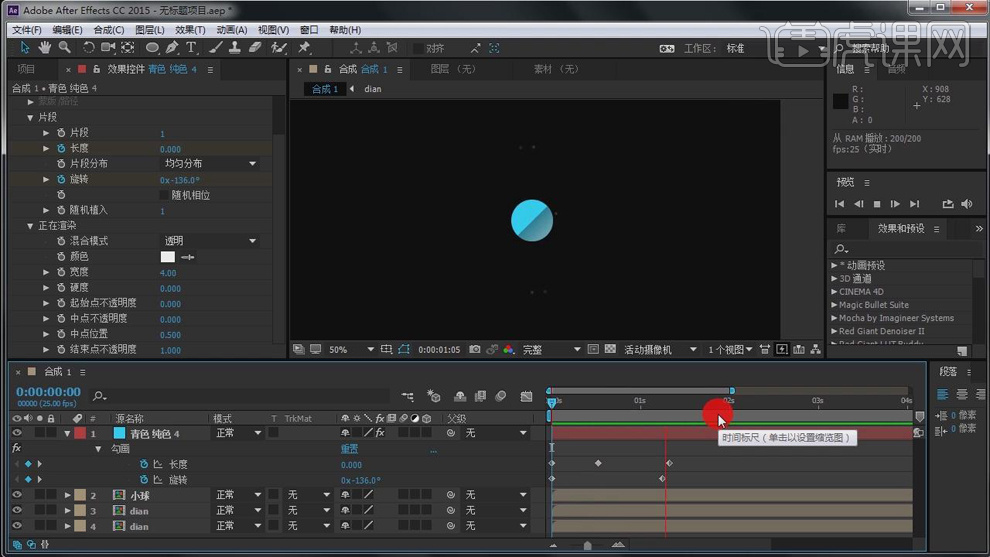
8.【Ctrl+D】复制一层小球,将三维坐标打开,将Y轴设为0作为阴影,再添加【高斯模糊】,在添加一个【黑色和白色】将【不透明度】设为55%打上关键帧,后移几帧将【不透明度】设为0在打上关键帧。
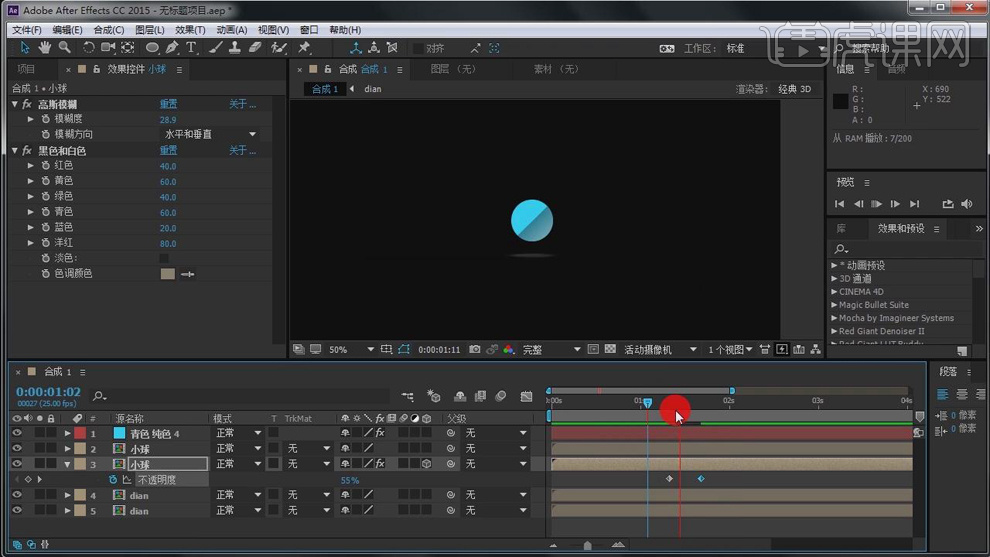
9.输入字母将【不透明度】设为0%打上关键帧,后移几帧设为44%再打上关键帧,在后移几帧设为0%打上关键帧,在为44%再打上关键帧,在后移为0打上关键帧,在后移为44%打上关键帧。
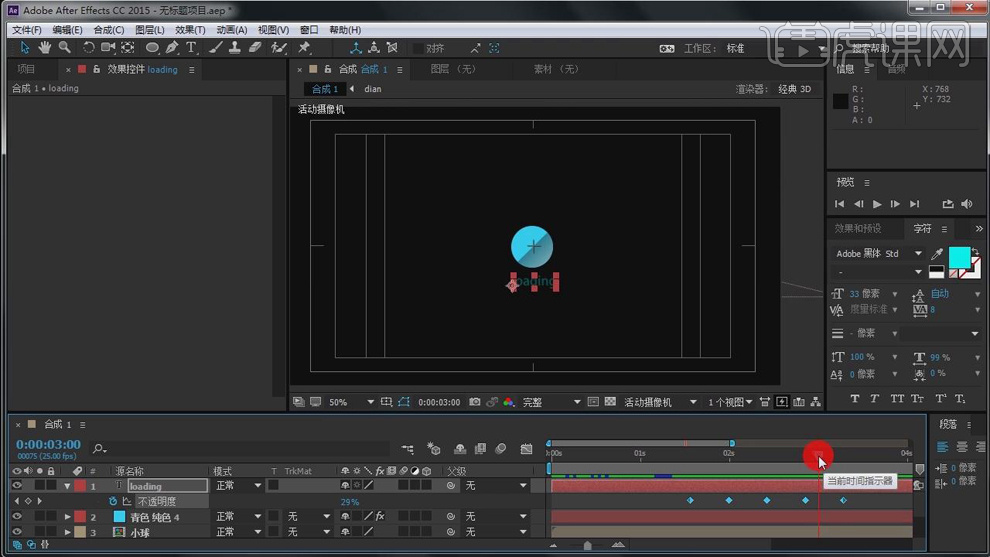
10.再给小球的【位置】添加表达式。
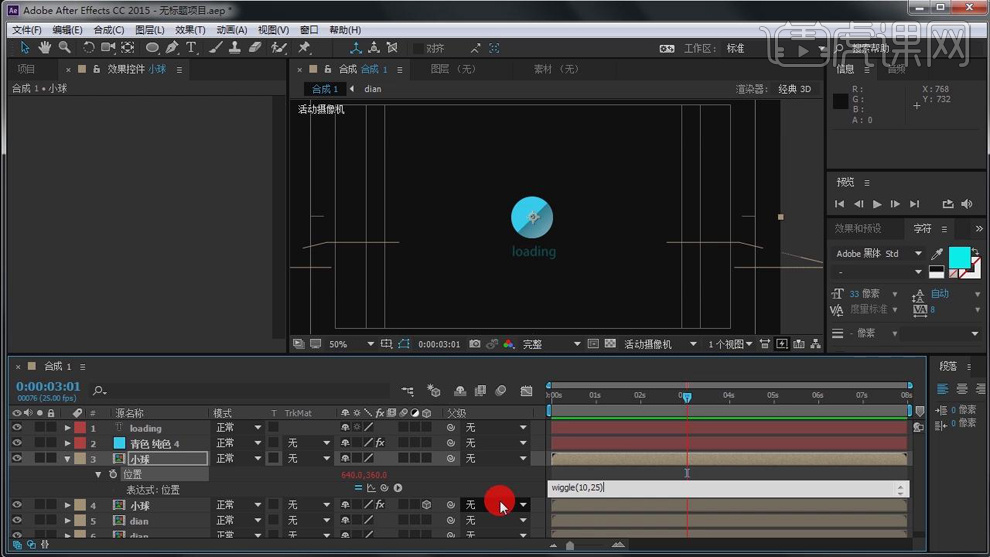
11.在复制一层小球调整两个时间轴。
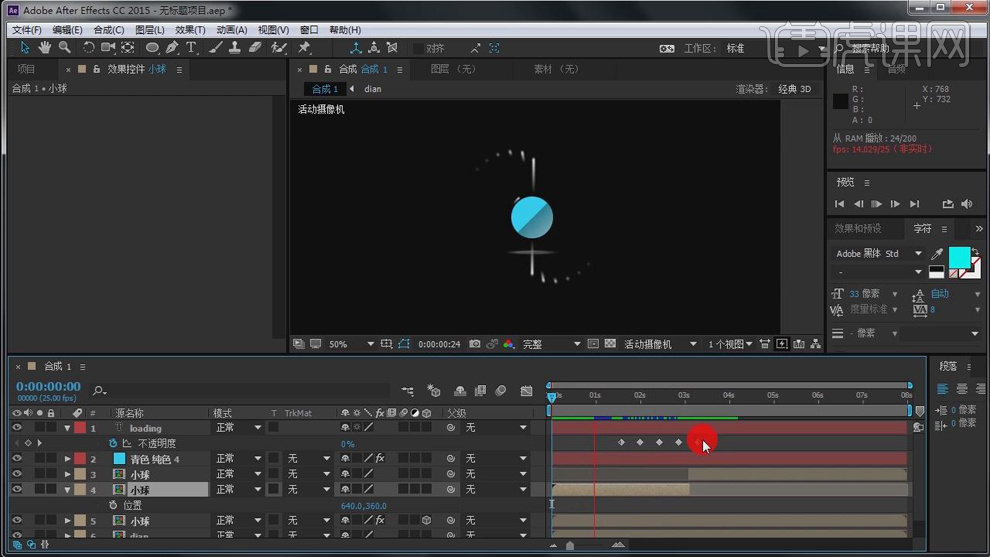
12.新建一个纯色层在【效果和预设】中搜索【Particular】添加到纯色层上。对【Particle】进行设置。将纯色层的时间轴后移。
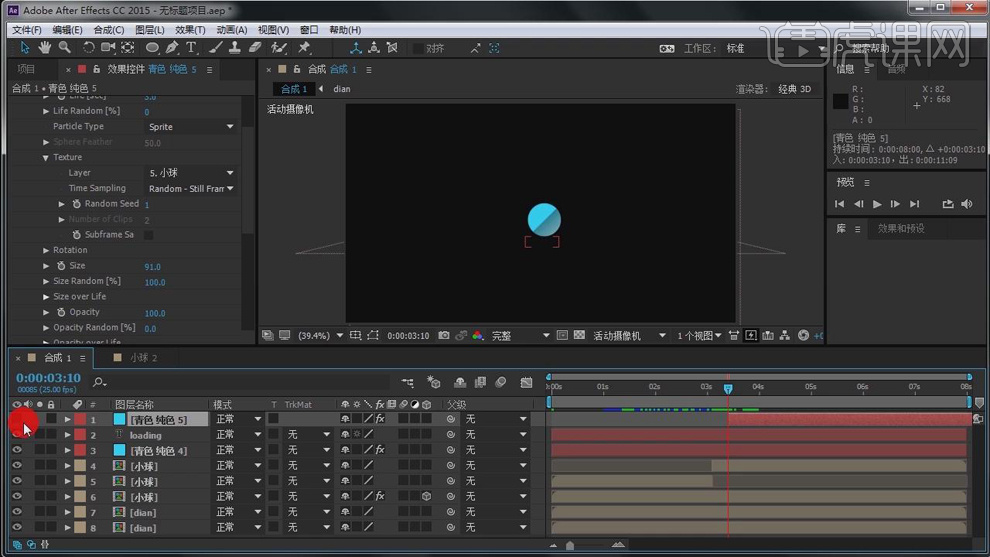
13.将小球的后半段时间轴按【Alt+]】剪切掉。再给【不透明度】100%打上关键帧,后移几帧设为0再打上关键帧。
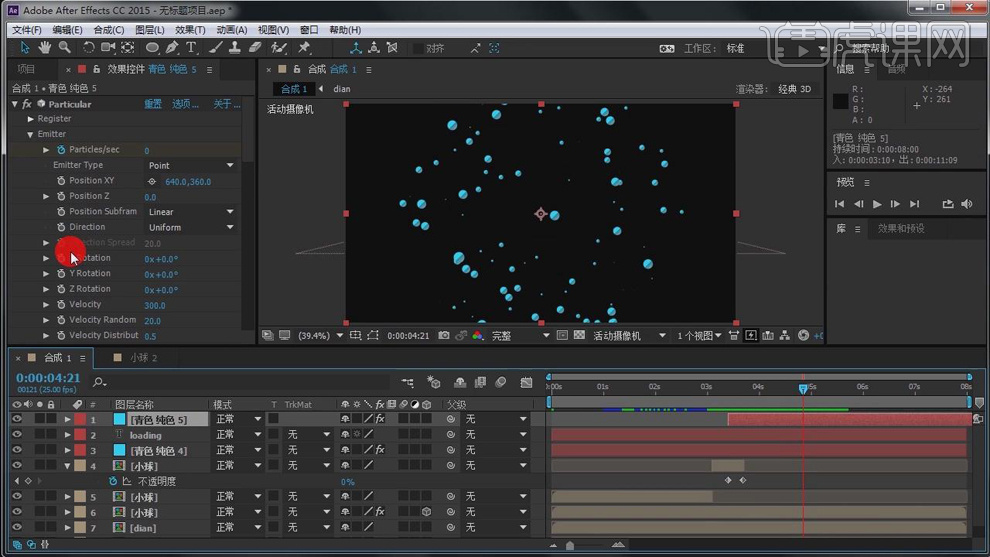
14.最终效果如图所示。
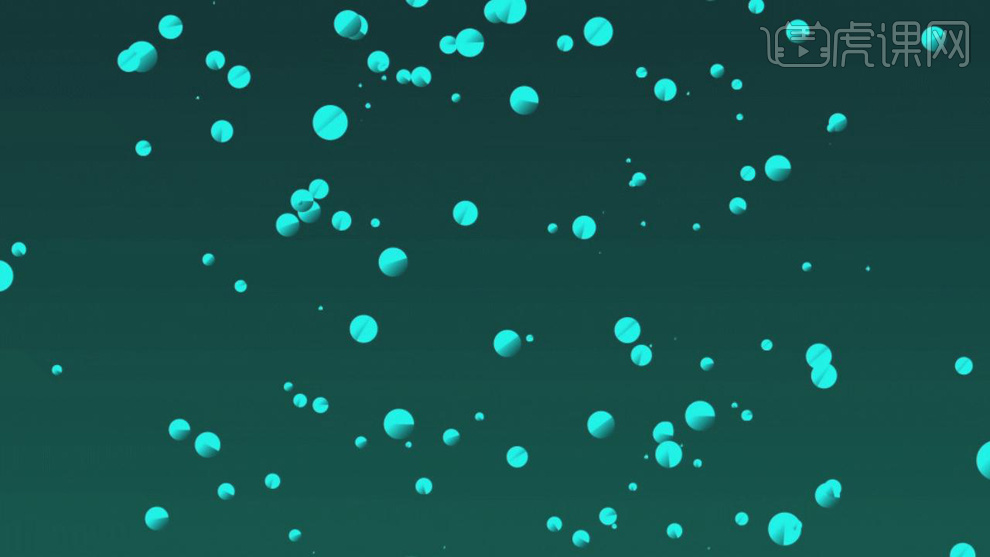
AE如何设计爆炸动效
1.打开软件AE,新建一个合成,新建一个纯色层,使用【椭圆工具】先画一个圆,【Ctrl+D】复制一层小球,使用【钢笔工具】绘制一个蒙版将蒙版2的模式改为【相减】。

2.在【Ctrl+D】复制一层在【效果和预设】中搜索【梯度渐变】拖动添加,将图层选中【Alpha遮罩】。
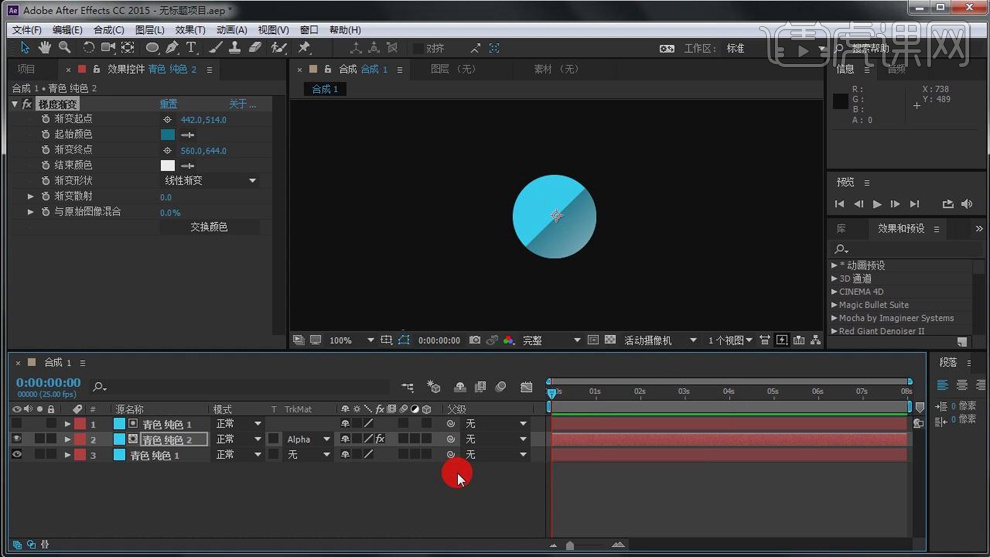
3.新建纯色图层,使用【钢笔工具】按【Shift】键画一条垂直的线,再将锚点闭合成三角形,在【效果】-【生成】-【勾画】进行参数设置。给【长度】设为0.43打上关键帧,后移几帧再将【长度】设为0打上关键帧。再给【旋转】打上关键帧。
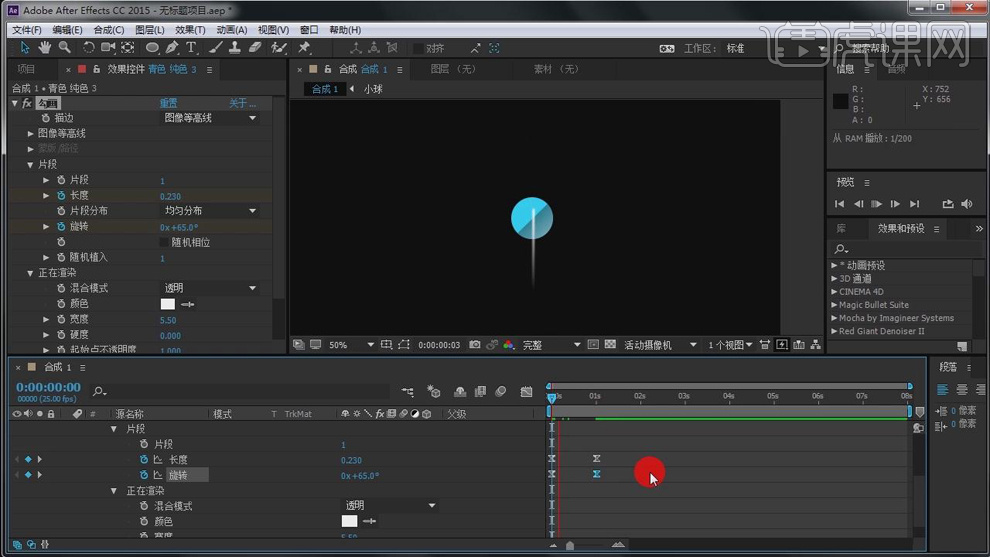
4.给小球的【旋转】设为0度打上关键帧,后移几帧将【旋转】设为360度再打上关键帧。再给【缩放】设为0打上关键帧,后移几帧设为100再打上关键帧。
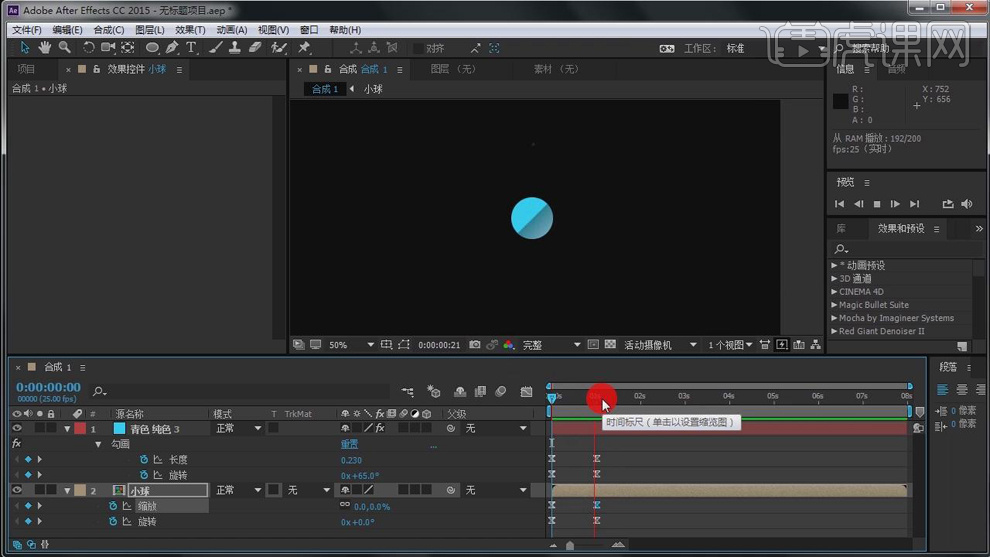
5.在连续复制几个纯色层将【旋转】设为-10度每复制一个【旋转】降低10度,复制5层。再将时间轴错开。
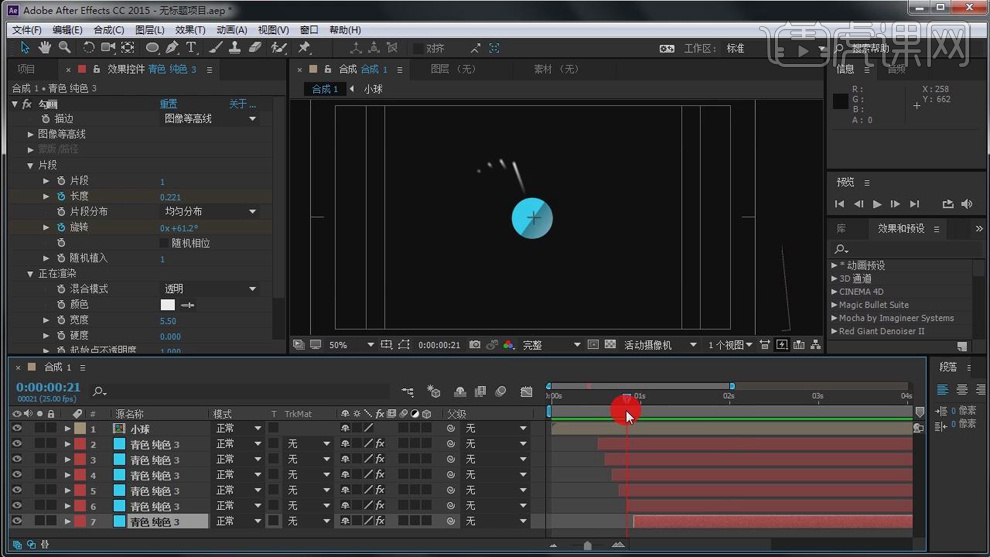
6.将6层纯色层新建一个预合成命名为点,【Ctrl+D】复制一层将【旋转】设为180度。
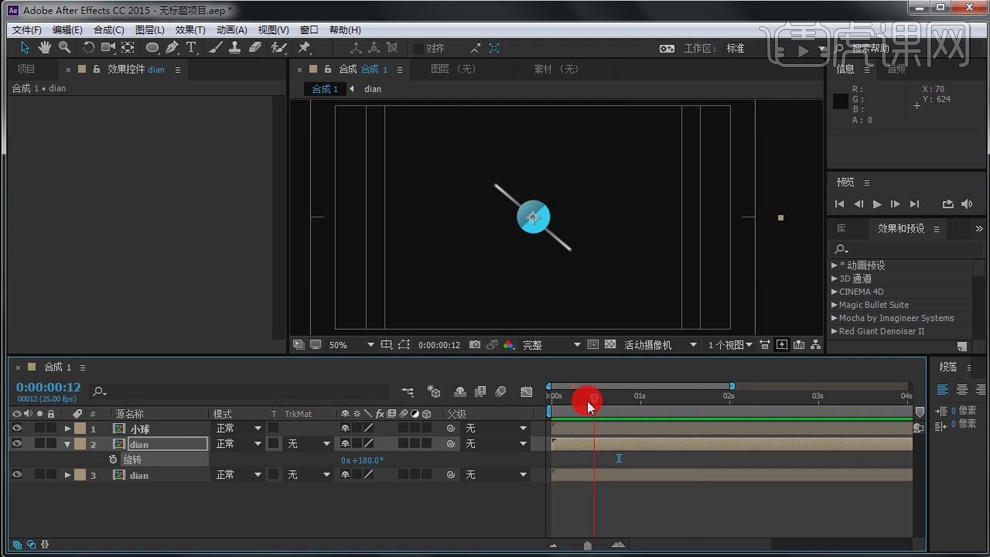
7.新建一个纯色层,画一个椭圆,在【效果】-【生成】-【勾画】进行参数设置,给【旋转】设为-136度打上关键帧,后移几帧设为1周77度再打上关键帧。将【长度】为0打上关键帧,后移几帧设为0.14在打上关键帧,后移几帧设为0在打上关键帧。
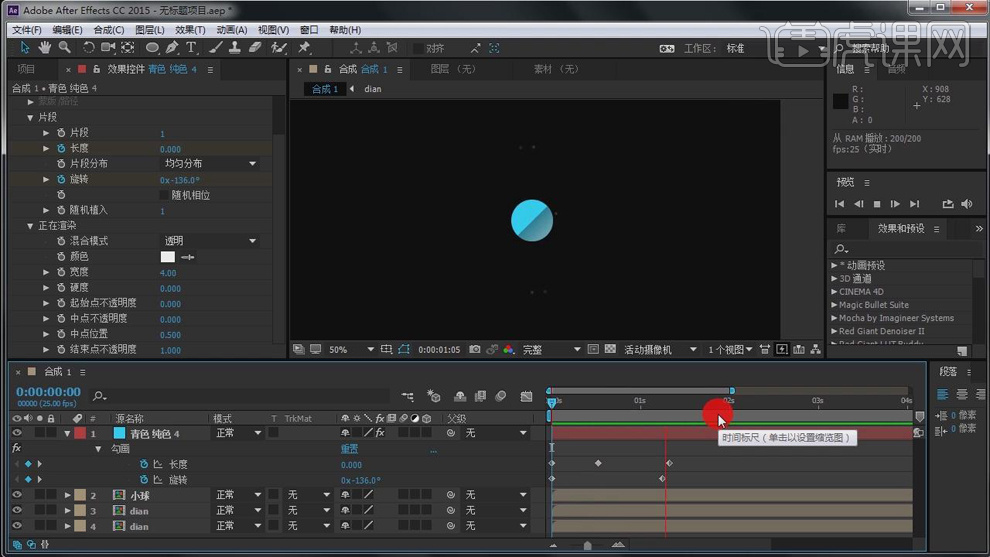
8.【Ctrl+D】复制一层小球,将三维坐标打开,将Y轴设为0作为阴影,再添加【高斯模糊】,在添加一个【黑色和白色】将【不透明度】设为55%打上关键帧,后移几帧将【不透明度】设为0在打上关键帧。
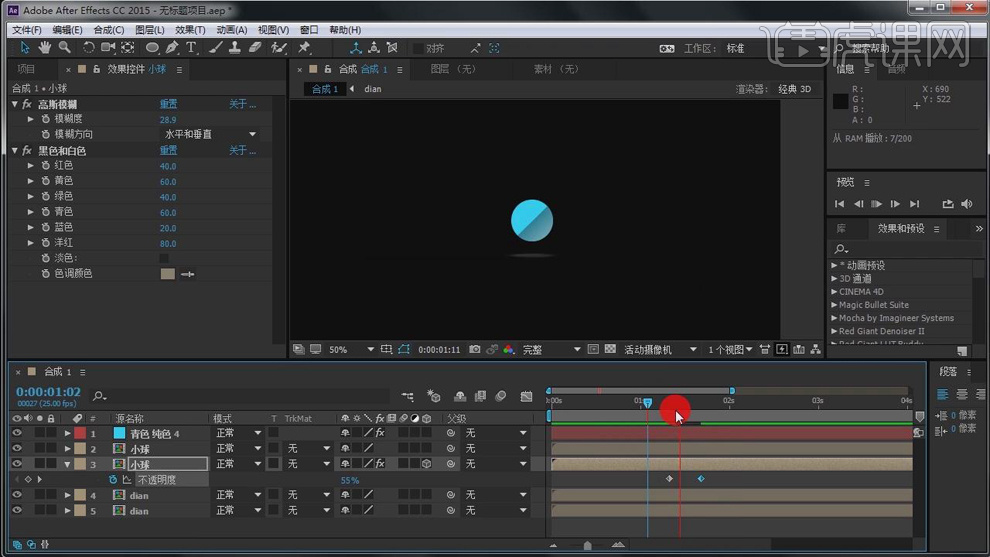
9.输入字母将【不透明度】设为0%打上关键帧,后移几帧设为44%再打上关键帧,在后移几帧设为0%打上关键帧,在为44%再打上关键帧,在后移为0打上关键帧,在后移为44%打上关键帧。
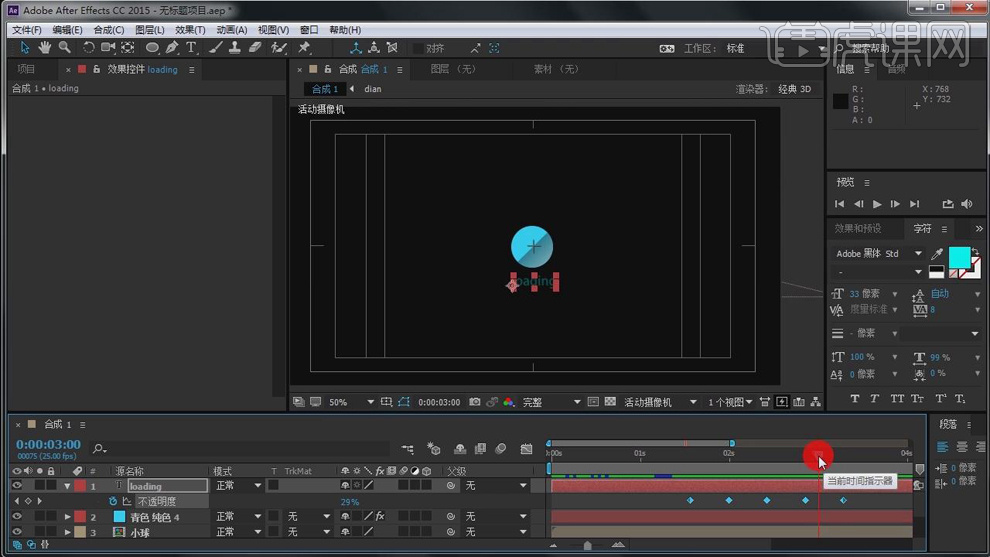
10.再给小球的【位置】添加表达式。
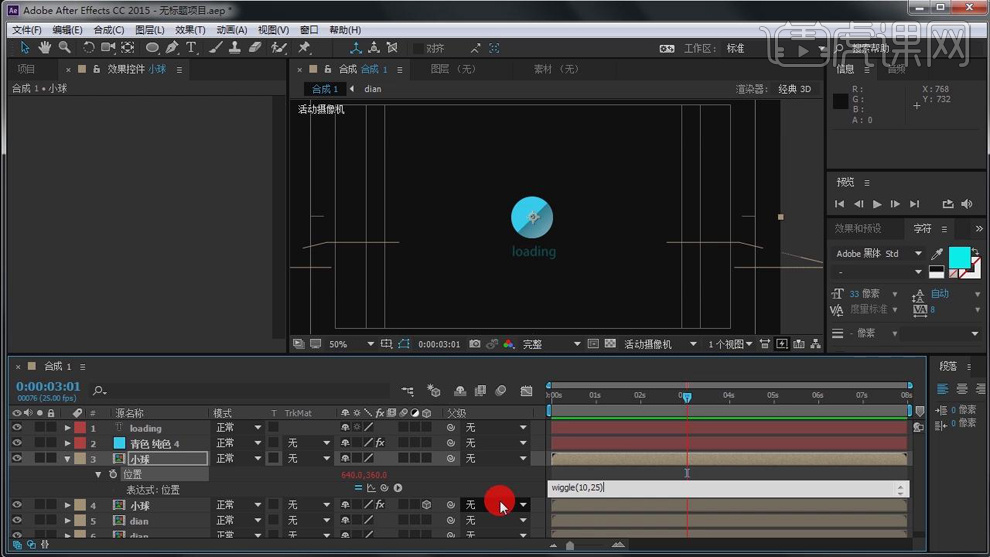
11.在复制一层小球调整两个时间轴。
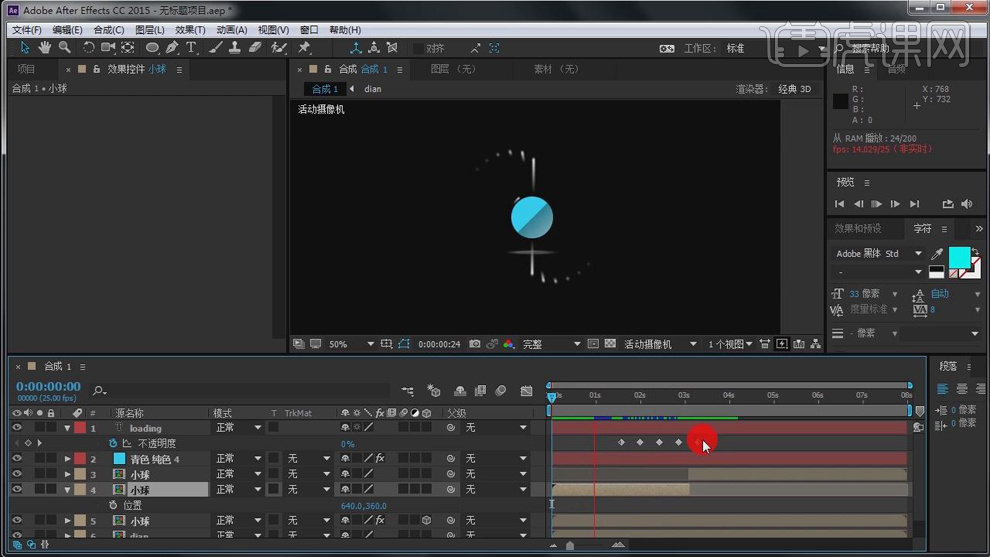
12.新建一个纯色层在【效果和预设】中搜索【Particular】添加到纯色层上。对【Particle】进行设置。将纯色层的时间轴后移。
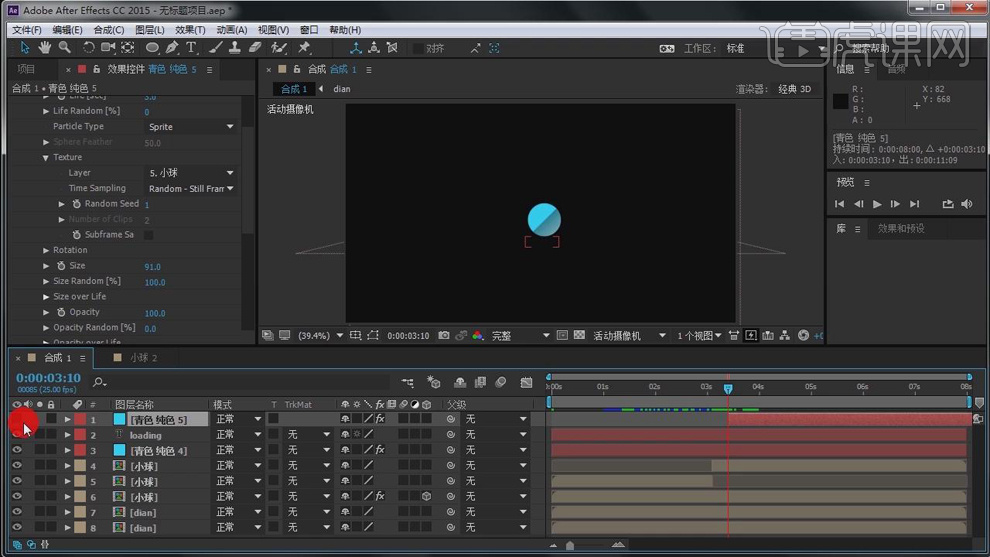
13.将小球的后半段时间轴按【Alt+]】剪切掉。再给【不透明度】100%打上关键帧,后移几帧设为0再打上关键帧。
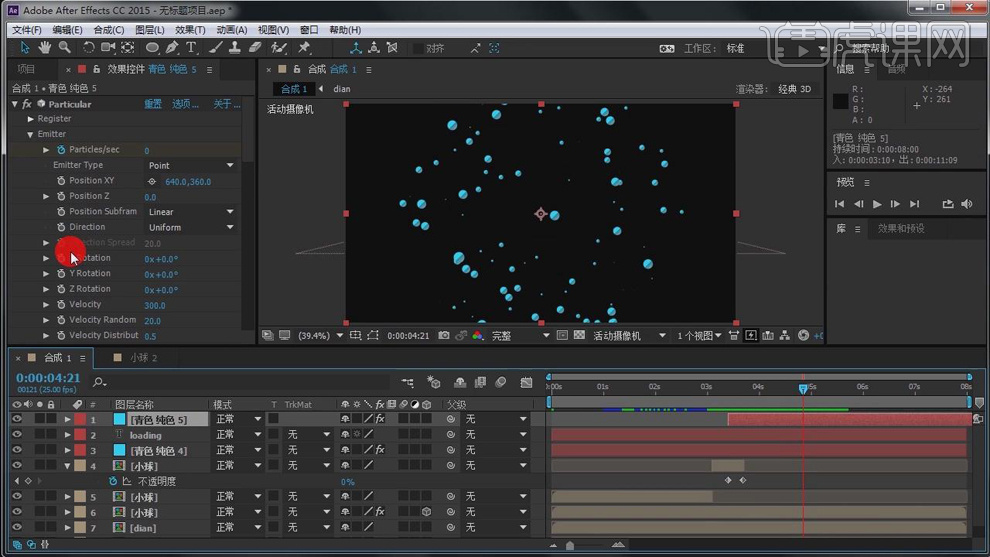
14.最终效果如图所示。
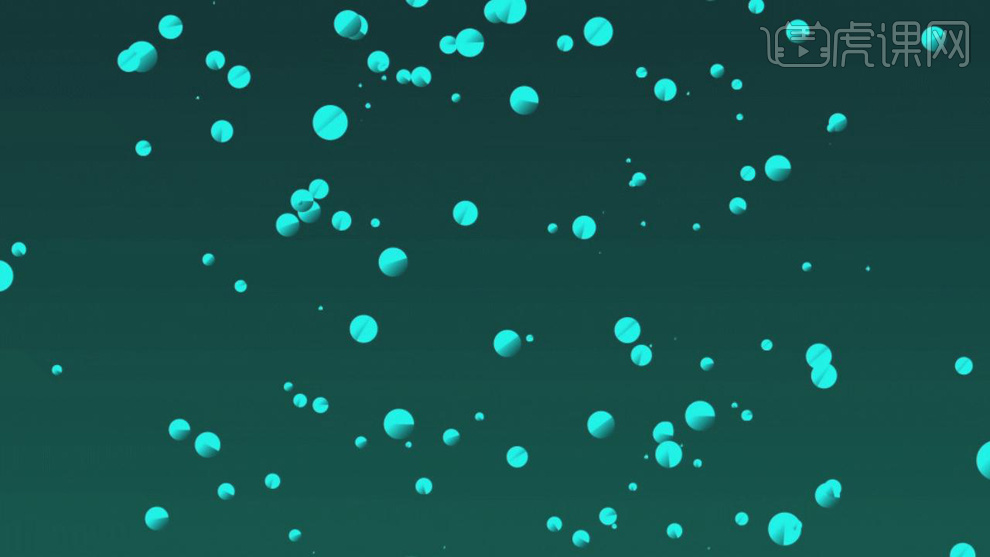
AE如何制作趣味小动画爆炸文字
1.【打开】AE,按【Ctrl+N】新建合成,点击【确定】,按【Ctrl+Y】新建纯色层,【右击】【新建】-【形状图层】。在菜单栏点击【添加】【椭圆】再点击【添加】【渐变填充】。
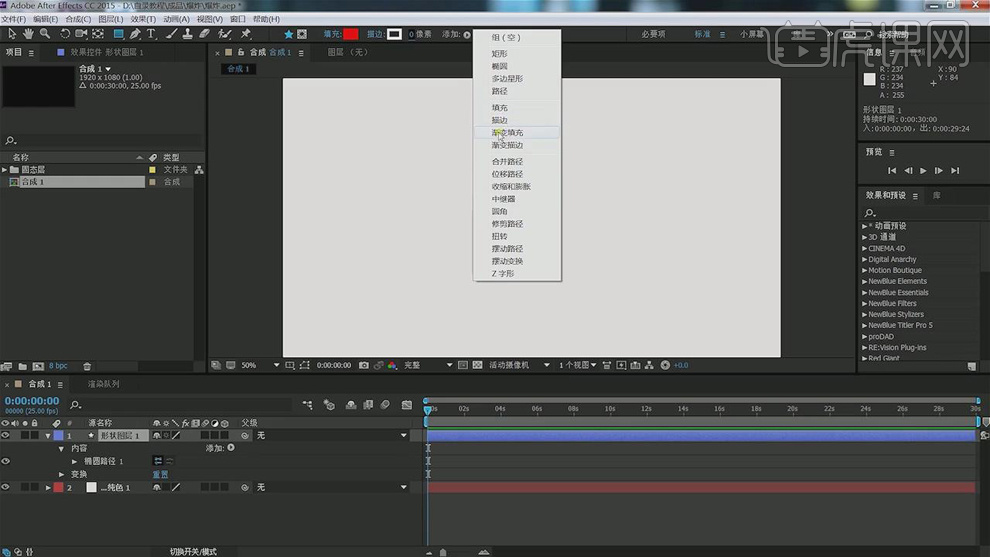
2.调整属性【椭圆路径1】-【大小】212.0,212.0,【渐变填充1】【类型】径向,将【颜色】调深,【起始点】-39,-39,【高光角度】-42°,【重命名】为dilei,按【Ctrl+D】复制一层,将【椭圆路径1】删除,点击【添加】【矩形】使用【选择工具】调整位置和大小,打开属性【矩形路径1】【圆度】13。
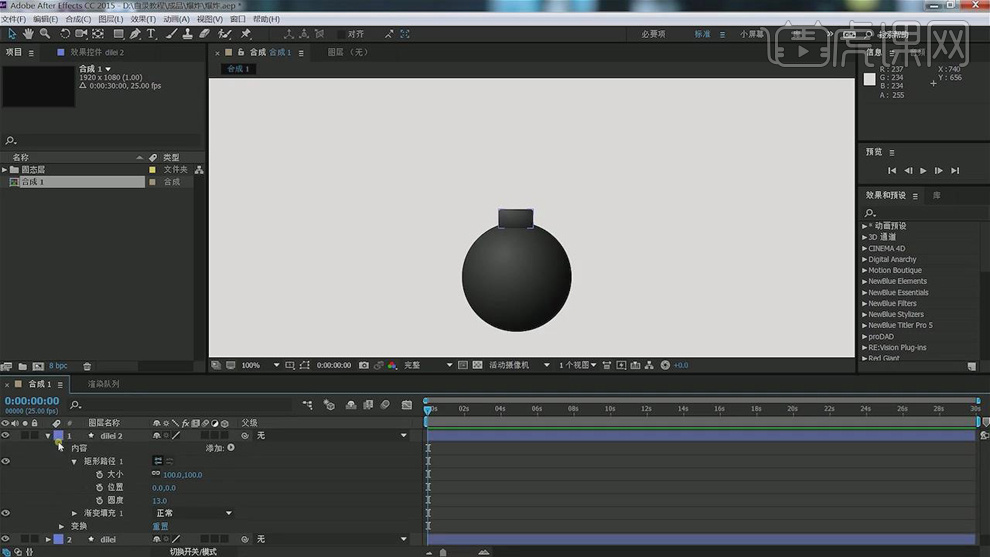
3.将“dilei2”的【父子级】链接到“dilei”,打开【旋转】调整为30°,【选择】【钢笔工具】再画布上画引线,【填充颜色】无,【描边颜色】深灰色【描边大小】7像素,【选择】形状图像层属性【描边1】【线段端点】圆头端点。

4.将形状图层【重命名】yinxian,选择【添加】【修剪路径】再【结束】【添加关键帧】,将【时间轴】拖到2秒出调整【结束】为0,再面板【右击】【新建】【形状图层】重命名为huohua,在菜单栏选择【添加】【椭圆】调整位置,打开【椭圆路径1】【大小】20,20%,再【添加】【填充】颜色为橘黄色。
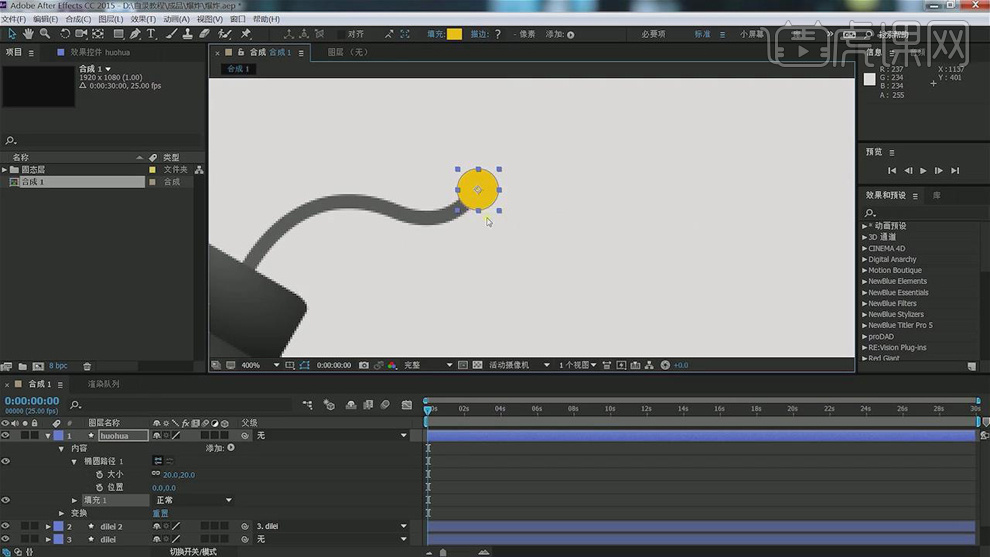
5.在属性点击【添加】【摆动路径】调整【大小】23,【详细信息】32,调整【椭圆路径1】【大小】25,25%,将“yinxian”的【路径】【复制】给“huohua”的【变换】-【位置】,在效果和预设面板搜索“发光”,将【发光】拖到“huohua”,【复制】一层取消【发光】效果,再【选择】火花两个层打开【位置】调整【关键帧】,调整【时间滑块】。
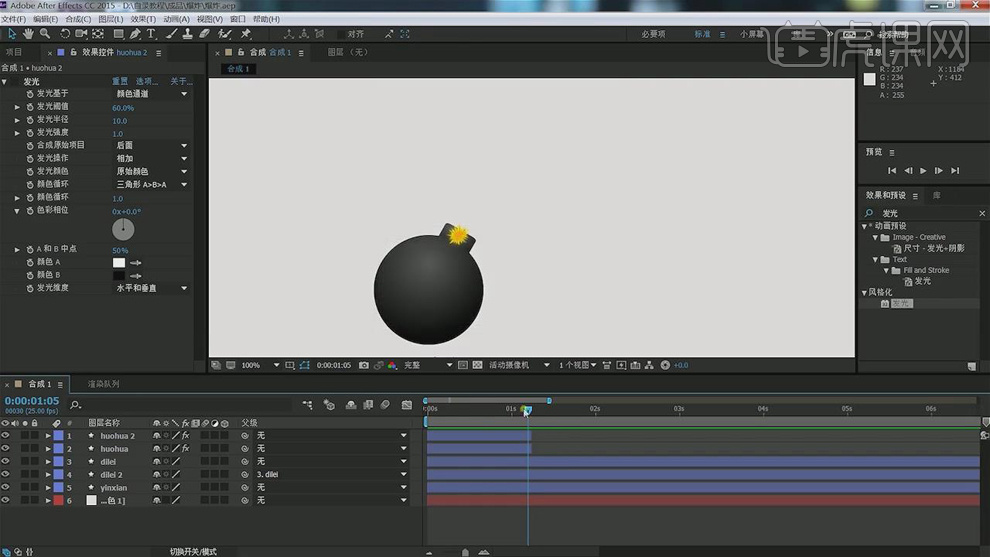
6.【新建】-【纯色】点击【确定】,【右击】【效果】-【Particular】,打开【Particular】的属性,选择【Emitter】将【Particles】、【velocity】【添加关键帧】调整它俩数值为1000,将【时间轴】向后移动调整为0,调整属性数值如图所示。
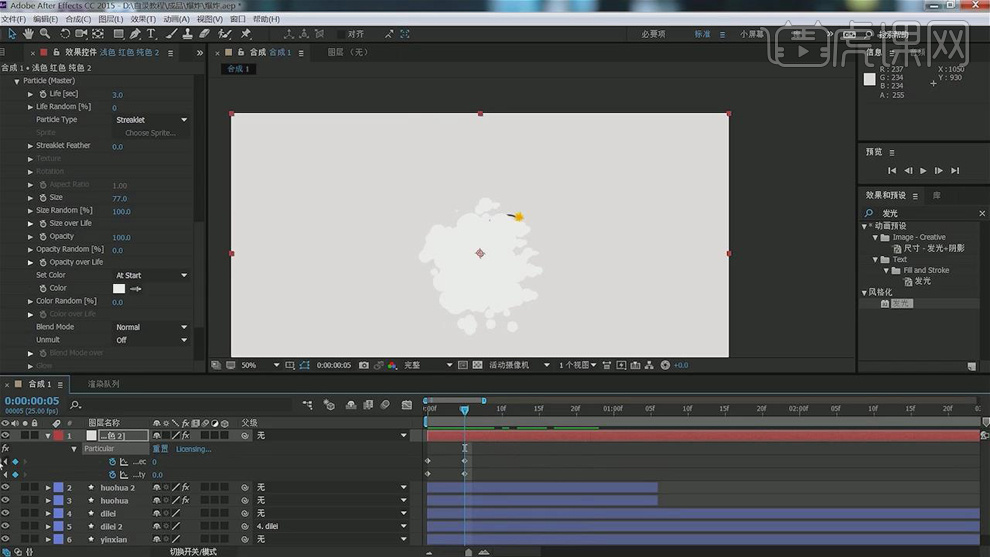
7.再调整【Physics】-【Air Resistance】为3.0,【wind X】150,【wind Y】50,【Size over life】选择一个预设,【set color】-【over life】,【Color over life】选择一预设。
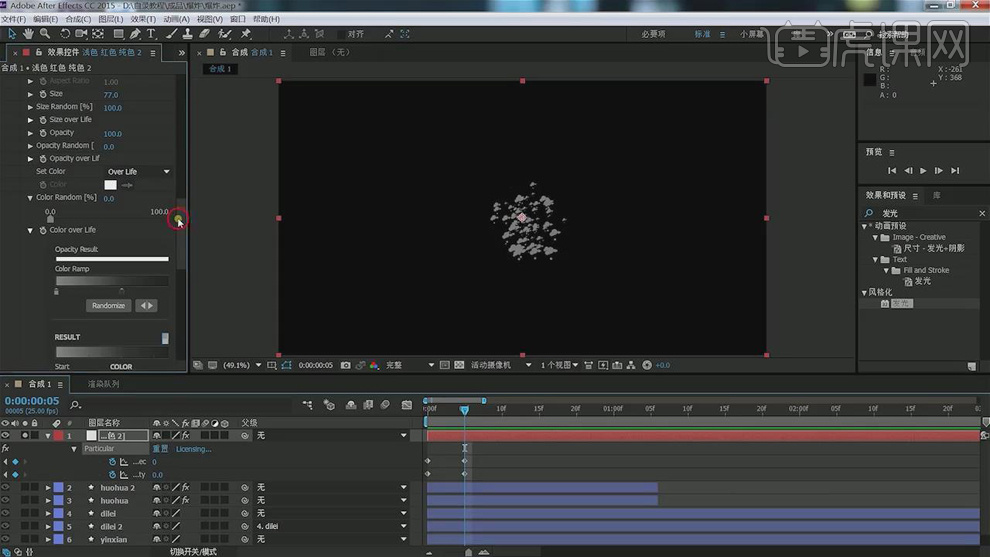
8.将纯色层【重命名】为灰色爆炸1,按【Ctrl+D】复制一层,打开复制层的【Particular】的属性,调整【Partide Type】为【Cloudlet】,【size】,按【Ctrl+D】复制一层,将复制层【重命名】黄色爆炸1,把【粒子数】改为500,将【color over life】调整颜色。
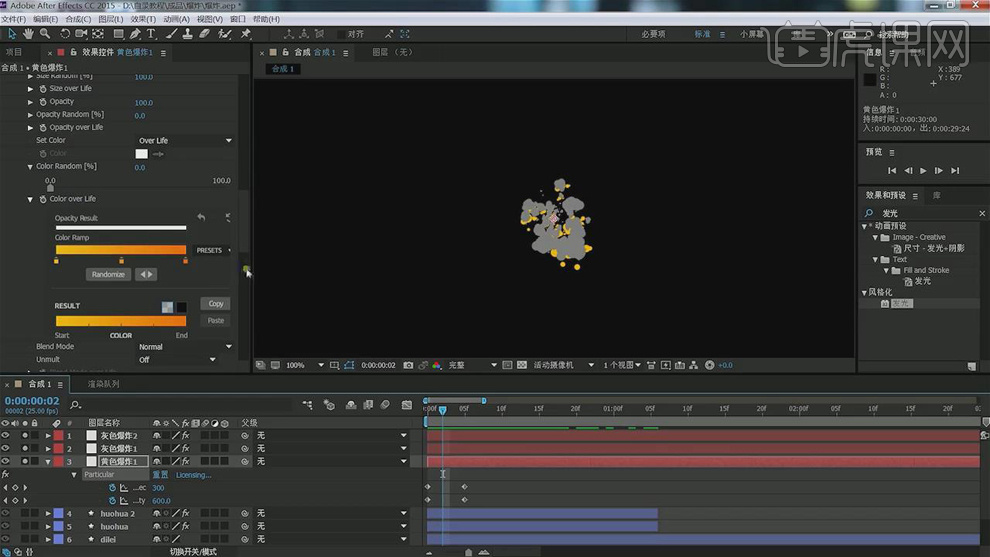
9.将黄色爆炸层【复制】一层移动到最上面 ,调整【Particles】300、【velocity】1300,【size】为39,再调整【Physics】-【Air Resistance】为5.0。
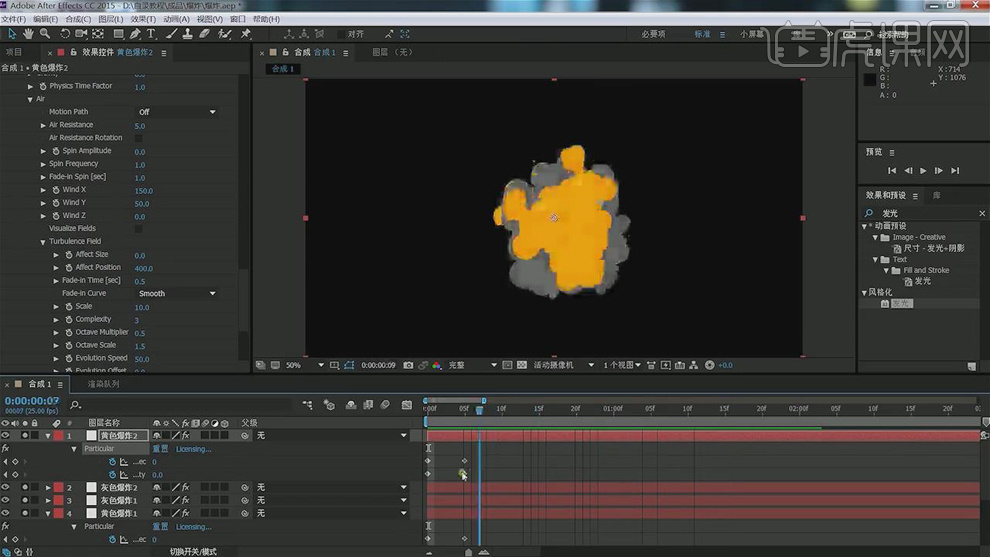
10.【选择】“灰色爆炸2”按【Ctrl+D】复制并移到最上层,调整【Particles】150、【velocity】900,【size】为45,【选择】“黄色爆炸1”调整【size】为40,【Random Seed】100020。
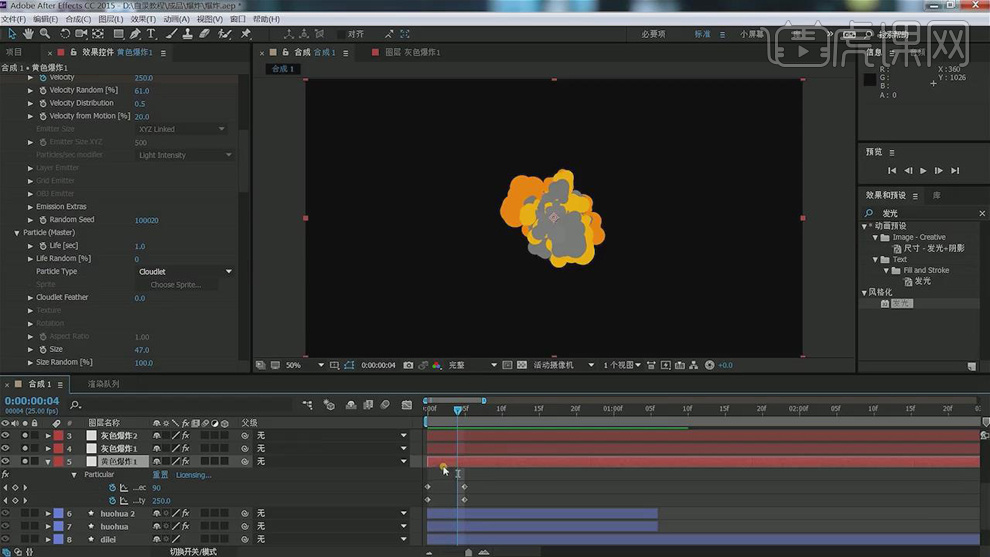
11.【选择】“灰色爆炸1”调整【Random Seed】100010,【选择】“黄色爆炸2”调整【Random Seed】100030,【size】为35。
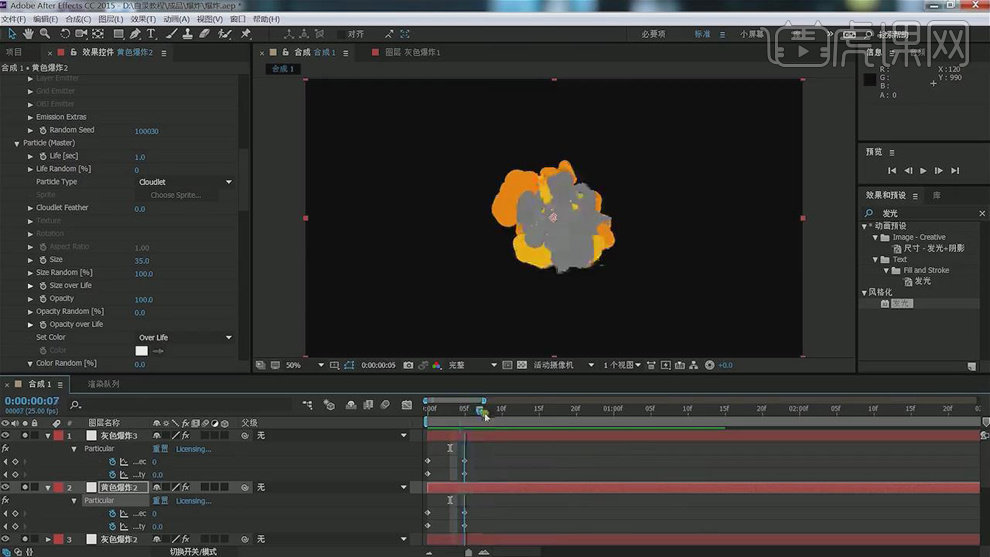
12.【选择】所有的爆炸层将【时间滑块】向后拖,使用【选择工具】调整爆炸的【位置】,将“dilei”“dilei2”“yinxian”的【时间滑块】缩短,【选择】所有层按【Ctrl+Shift+C】新建合成【重命名】地雷动画。
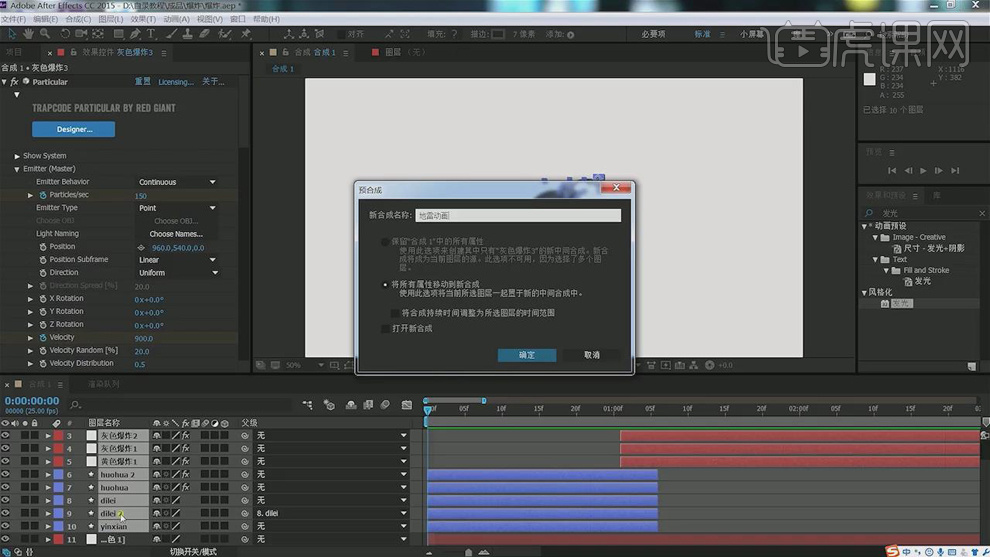
13.新建文字图层【输入】“B”,选择一个字体,按【Ctrl+D】复制一层改成“O”,再按【Ctrl+D】复制一层改成“M”,再按【Ctrl+D】复制一层改成“B”,打开【Motion 2】调整【中心点】,对齐调整位置。

14.【选择】所有的文字层,按【S】缩放调整为0%并【添加关键帧】,拖动【时间轴】调整【缩放】为100%,【选择】全部关键帧按【F9】打开【图形编辑器】调整曲线。
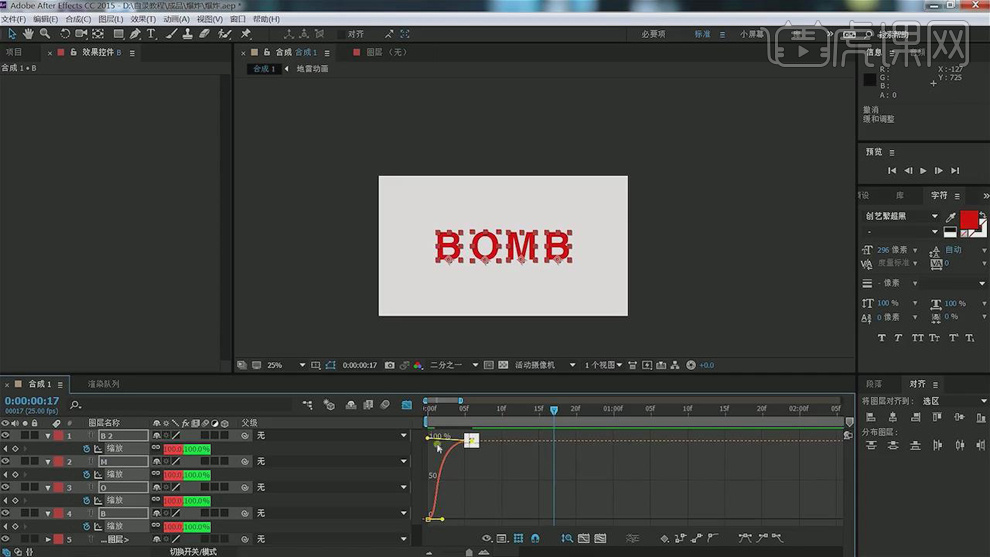
15.将“地雷动画”放到最上层,使用【选择工具】放到“O”上面,按【S】缩放调整为110,110%,把【时间滑块】向后移动【添加关键帧】,【缩放】调整为818,-120%,向后移动【时间轴】调整【缩放】为818,543%,按【F9】设置缓动。
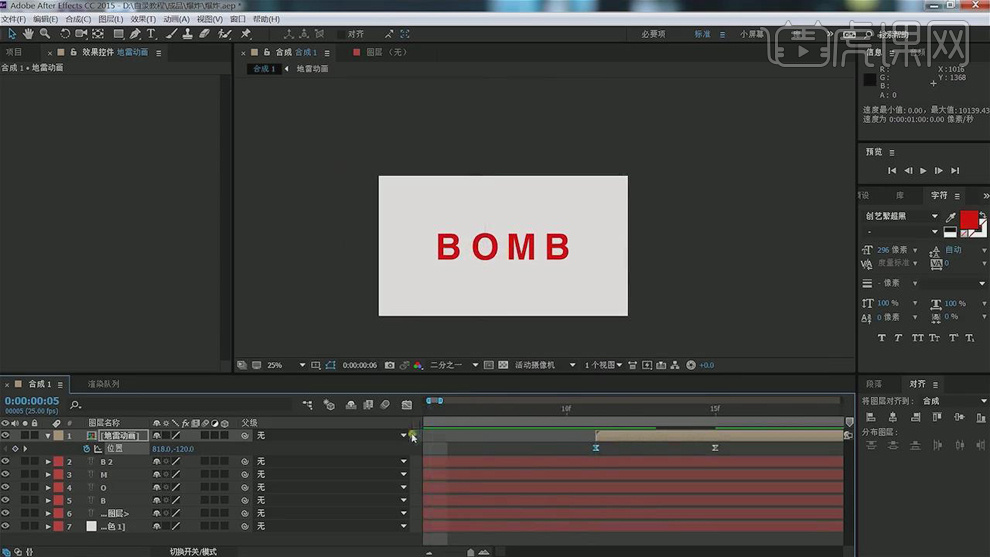
16.【选择】“O”层【复制】,调整【颜色】为黑色,【选择】“B”层使用【图钉工具】调整底部并【添加关键帧】。
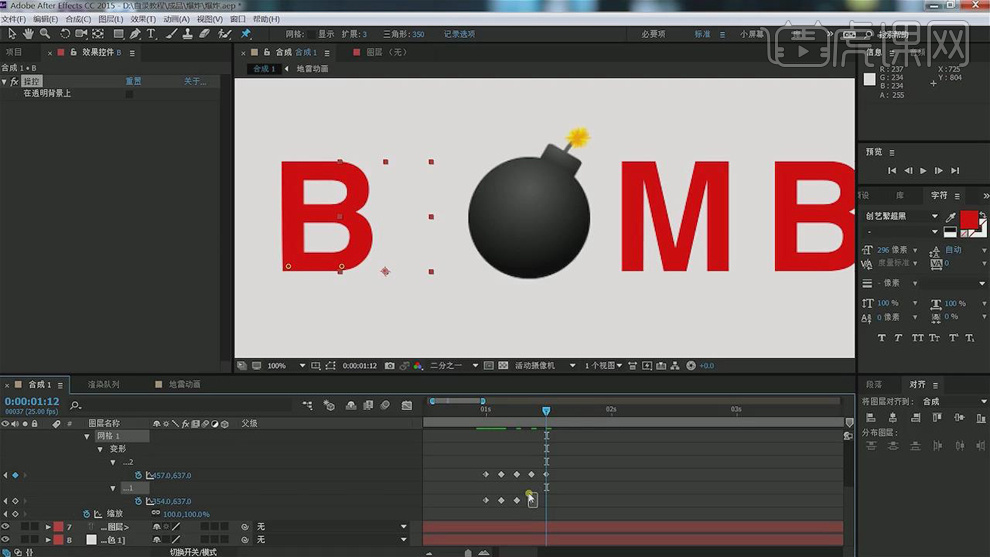
17.【选择】“M”层按【Ctrl+D】复制一层,调整【颜色】为黑色,再【选择】“B2”层使用【图钉工具】调整底部并【添加关键帧】。
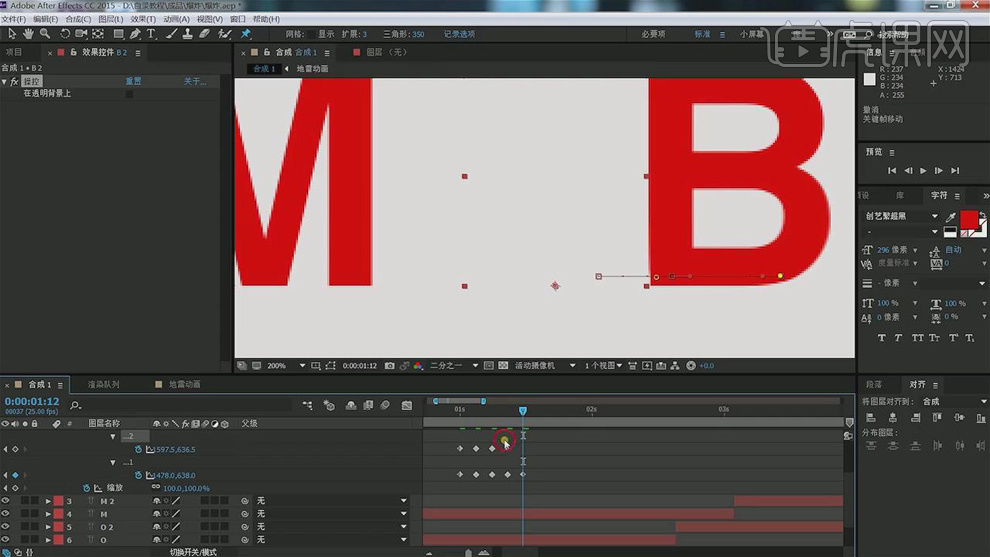
18.使用【钢笔工具】在画布上绘制几条线,【选择】【添加】-【修剪路径】将【结束】调整为0%并【添加关键帧】向后移动【时间轴】调整【结束】为100%,再将“形状图层”移到“B2”层下面。
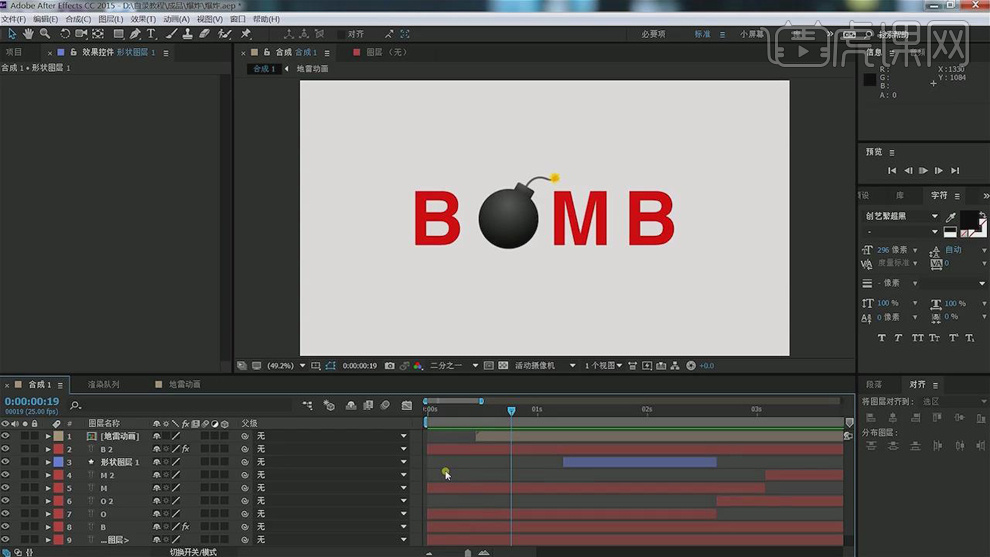
19.最终效果如图所示。